Андроид очистка озу: очистка памяти на iPnone и iPad
очистка памяти на iPnone и iPad
Чистка памяти телефона и планшета требуется, если девайс виснет, присутствуют произвольные перезагрузки или проблемы с производительностью. Регулярная очистка позволит избавиться от этих проблем.
Типы памяти
На производительность планшетов/телефонов влияет наполненность постоянно или оперативно запоминающих устройств.
- ROM/ПЗУ – эта разновидность памяти сохраняет информацию, пока она не будет удалена пользователем. Здесь остаются кэш приложений или файлы, расположенные во внутренней памяти.
- RAM/ОЗУ – сохраняет информацию, которая используется при работе телефона. Часть оперативно запоминающего устройства расходуется на включенные программы, вкладки, открытые в браузерах либо запущенные игры.
Заполнение обоих видов памяти приводит к некомфортной работе устройства. Можно оперативно это исправить, если знать, как почистить память смартфона.
Очистка оперативной памяти на телефоне и планшете Android
Чтобы очистить память смартфона на Android, потребуется пройти несколько шагов:
- Зажать пункт «Меню» на устройстве или свайп вверх
- Нажать кнопку с изображением метлы в открывшемся окне (может быть нарисован крестик в зависимости от устройства)
Еще один способ:
- Открыть раздел «Настройки»
- Зайти в пункт «Приложения»
- Выбрать подпункт «Работающие»
- Осталось выбрать те программы, которые можно остановить без потери работоспособности планшета или смартфона
- И нажать «Остановить»
- Операцию нужно проделать со всеми неактуальными программами
- Далее переходим к перечню кэшируемых приложений, соответствующая иконка есть в верхнем углу экрана справа, выбрать и остановить все ненужные программы.

Нужна помощь с очисткой?
Оставьте заявку и наши специалисты оперативно свяжуться с вами
Очистка оперативной памяти на iPhone и iPad
Операционная система этих устройств обычно самостоятельно эффективно распределяет системную память и не предусматривает процесс сбора ненужных файлов. Фоновые и основные задачи хранятся на отдельных участках. Но часть приложений могут не освободить пространство по запросу операционной системы, тем самым снижая производительность смартфона или планшета. Очистить память iPhone можно, просто перезагрузив устройство. Но есть способ, не требующий перезагрузки для освобождения пространства (подходит для устройств, у которых есть кнопка «Домой»).Очистить память iPhone можно так:
- Разблокировать устройство
- Найти и нажать кнопку «Питание»
- Удерживать ее несколько секунд, до появления слайдера «Выключить».

- Выключать телефон не нужно
- Надо зажать на несколько секунд кнопку «Домой»
- Вернуться на главный экран
Процедура перезапускает SpringBoard – приложение, которое отвечает за домашний экран. Оно освобождает пространство, занятое работой программ в фоновом режиме. Процедура не удаляет файлы из диспетчера задач операционной системы. Объясняется это тем, что здесь размещаются задачи, которые недавно использовались и находятся в ожидающем режиме.
Выполнять перезагрузку смартфонов и планшетов рекомендуется не реже одного раза в 7 дней. Простая процедура позволит освободить пространство и удалить мусор. Прирост производительности гарантирован. Мусорные файлы сохраняются в секции «Другое», они могут занимать несколько гигабайт.
При принудительной перезагрузке память в телефоне очищается от временных файлов. Особенно актуально провести процедуру тем, кто никогда этого не делал. Для осуществления перезагрузки аппарата потребуется одновременно нажать на клавиши «Домой» и «Питание».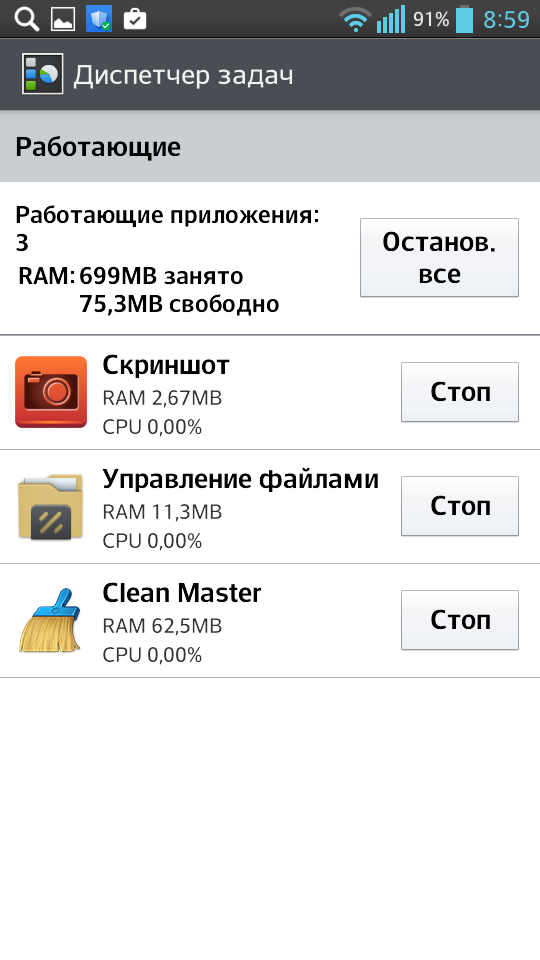
Очистка внутренней памяти устройств на Android
Предложенные методы удаления мусора бесплатны и выбор зависит от версии операционной системы и компании-производителя аппарата. Ответ на вопрос, как очистить память телефона на Android, довольно прост. Чистка осуществляется любым из следующих способов.
1. Перенос файлов на внешний носитель
Очистка памяти телефона может осуществляться путем переноса программ и файлов на внешнюю память. Встроенное хранилище обычно меньше чем, то, что устанавливается дополнительно в виде SD-карты. Перенести получиться только те файлы, которые не участвуют в поддержании работоспособного состояния устройства – электронные книги, фото или видео. Хорошим подспорьем в этом будет приложение File Manager.
Для переноса файлов необходимо:
- Открыть «File Manager»
- Перейти во внутреннюю память устройства
- Две секунды удерживать палец на объекте, который планируется переносить
- Нажать значок «Ножницы» для вырезки файла
- Перейти в MicroSD
- Для вставки объекта нажмите кнопку «Вставить»
- Процедуру необходимо повторить для каждого файла
Для переноса части приложений потребуется:
- Открыть раздел «Настройки»
- Перейти в подраздел «Память»
- Напротив MiscoSD поставить галочку
- Осуществить перезагрузку устройства.

Теперь любые программы и приложения будут сохраняться на внешнем носителе.
2. Чистка кэша браузера и приложений
Кэш – промежуточный буфер, который хранит информацию. Эти данные могут быть запрошены устройством для оперативного решения текущих задач. В памяти скапливаются данные по всем установленным приложениям. Для его очистки необходимо:
- Открыть настройки устройства
- Найти раздел «Приложения»
- В открывшемся окне просмотреть информацию о сторонних и системных приложениях. Перечень можно отсортировать по размеру:
- Поочередно открыть каждую из программ и нажать в открывшемся окне сначала «Стереть все данные», а затем «Очистить кэш»:
3. Перенос файлов на облачный носитель
Облачные носители расширяют возможности телефонов. Очистка памяти планшетов и прочих устройств, работающих на системе Android, производится следующим образом:
- Необходимо скачать с официального сайта программу для облачного хранения, например Яндекс Диск.

- Нажать кнопку «Загрузить файл», выбрать позицию для загрузки.
После завершения процедуры с телефона информация удаляется, но сохраняется в облаке. Внимательно ознакомьтесь с условиями, на которых компании позволяют хранить данные. Они могут содержать ограничения по срокам хранения или объему информации.
4. Чистка с помощью сторонних приложений
Удаление ненужных программ осуществляется в автоматическом режиме. Сторонние программы позволят очистить пространство и подойдут для любой версии операционной системы.
Clean Master — это наиболее популярная утилита, которая оптимизирует работу устройства и обеспечивает его безопасность. Приложение для очистки памяти смартфона очищает кэш, ненужную информацию.
Основные функции утилиты:
- Чистка телефона. Пользователь может самостоятельно выбирать файлы, которые требуется убрать.
- Ускоритель телефона. Очистка ОЗУ помогает повысить работоспособность аппарата.
 Для того чтобы убедиться в ускорении телефона, можно запустить тест скорости.
Для того чтобы убедиться в ускорении телефона, можно запустить тест скорости. - Экономия заряда батареи. Приложение будет контролировать энергопотребление работающих в фоновом режиме программ.
Android Assistant — утилита занимает ведущие позиции в рейтинге Google Play Market и отличается широким спектром возможностей:
- Регулярный анализ операционной системы и предоставление отчета о состоянии памяти, загруженности системы, температуре элемента питания.
- Знакомство с перечнем программ, которые запускаются в автоматическом режиме при включении аппарата.
- Менеджер процессов управляет работающими приложениями в два касания экрана.
- Чистка памяти планшета или телефона путем нажатия единственной кнопки
- Наличие функции, которая позволяет оперативно переносить файлы на внешний диск и внутреннего.
SD Main — приложение с несколькими полезными функциями для системы Android.
Установка утилиты позволит:
- Очищать мусорные файлы с телефона.

- Управлять информацией через «Проводник».
- Анализировать хранилище устройства при помощи программы.
- Управлять системными и пользовательскими приложениями.
- Осуществлять поиск ресурсов, сортируя их по дате, содержанию или имени.
- Оптимизировать базы данных.
- Обнаруживать повторы музыкальных композиций, фото- или видеоматериалов.
- Запускать приложение в автоматическом режиме.
Mobile Booster — это приложение отлично подходит для смартфонов, которые работают на операционных системах старых версий. Запуск программы позволит произвести очистку внутреннего хранилища устройства путем нажатия кнопки «Clear».
App Cache Cleaner — если ищите, как очистить память телефона в автоматическом режиме, то эта программа станет одним из лучших вариантов. Процесс удаления ненужной информации происходит очень быстро. Утилита начинает сканирование операционной системы сразу после активации. Очистка осуществляется нажатием на кнопку Deep Clean, которая запустит глубокое сканирование.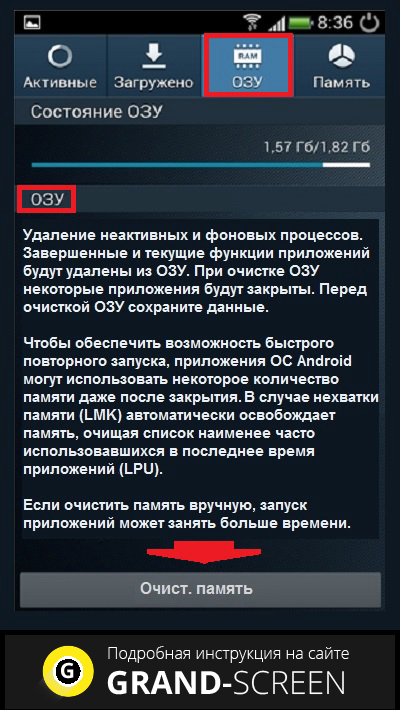
5. Очистка с помощью компьютера
В роли внешнего накопителя всегда можно задействовать компьютер. Для переноса определенных файлов на компьютер с устройства потребуется:
- Через USB-кабель соединить компьютер и телефон.
- Дождаться автоматической установки драйверов.
- Открыть «Проводник» на компьютере.
- Перейти к файлам, которые содержатся на телефоне.
- Поочередно вырезать и переносить установленные пользователем файлы.
Очистка внутренней памяти на iPhone и iPad
Пользователи устройств, которые работают с помощью операционной системы iOS, также должны знать, как почистить память на планшете и смартфоне. Удаление ненужных ресурсов производится несколькими методами.
1. Удаление кэша
Очистка промежуточного буфера в стандартном приложении «Почта» позволяет освободить несколько гигабайт пространства. Проверить загруженность хранилища можно, выполнив несколько шагов:
Проверить загруженность хранилища можно, выполнив несколько шагов:
- Заходим в Настройки
- Переходим в iCloud
- Далее переходим в Управление хранилищем
Для очистки памяти понадобится сначала удалить приложение «Почта» с устройства, а затем вновь его установить. Перед выполнением процедуры запомните данные учетной записи.
Очищение промежуточного буфера в Siri. Освободить немного пространства можно путем удаления временных файлов в голосовом помощнике. Процедура происходит так: голосовой помощник отключается, а затем сразу активируется.
2. Удаление файлов и приложений
Для очистки неиспользуемых игр и приложений необходимо пройтись по главному экрану устройства и найти ненужные позиции. Способ простой, но действенный, позволяет высвободить свободное пространство.
Для удаления вложений в сообщениях потребуется запустить соответствующее приложение, открыть один из диалогов и нажать «Подробнее». Эта кнопка размещается в верхнем углу справа.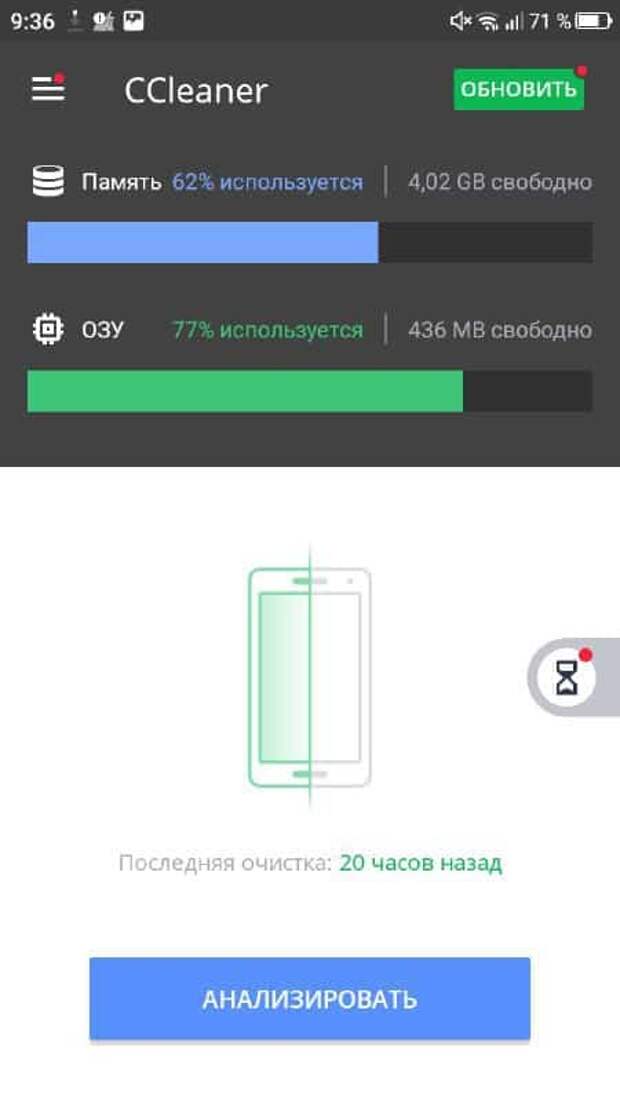 Далее задержать палец на любом вложении, пока не появится всплывающее меню. Найти раздел «Еще» и отметить неиспользуемые вложения. Осталось нажать на «Корзину» и удалить их.
Далее задержать палец на любом вложении, пока не появится всплывающее меню. Найти раздел «Еще» и отметить неиспользуемые вложения. Осталось нажать на «Корзину» и удалить их.
Правильное удаление видео и фото позволит высвободить дополнительное место. Процедура осуществляется в несколько шагов: Найти фото – выбрать его –нажать на «Корзину». Для правильного удаления потребуется зайти в Альбомы–Недавно удаленные–Удалить все. Теперь ролики и фото не будет занимать место в хранилище.
3. Использование облачных технологий
Операционная система iOS позволяет хранить видео- и фотоматериалы в базовом хранилище. При нехватке места можно воспользоваться другими ресурсами. Гугл Диск или Яндекс.Диск бесплатно предоставят вместительные облачные хранилища. Воспользуйтесь диском, чтобы освободить пространство на устройстве. Убедитесь, что фото или видео полностью загружено в облачное хранилище, прежде чем удалить его из памяти телефона.
Если вам интересен способ, как почистить память iPad или iPhone, на котором больше места занимают музыкальные композиции.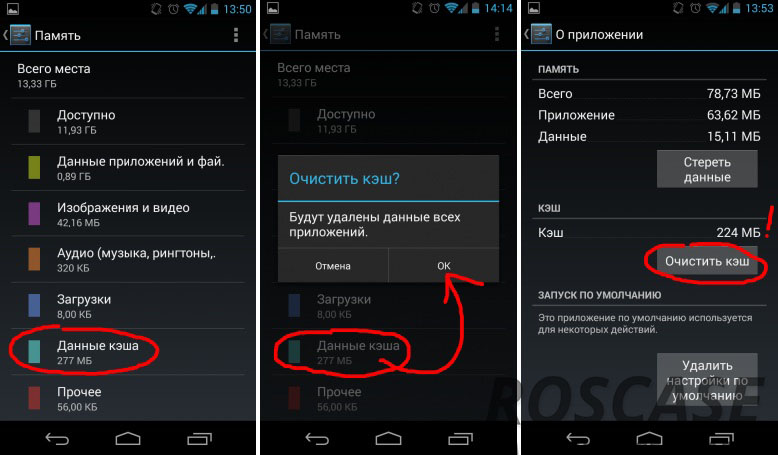 Обратите внимание на сервис Apple Music. Теперь загружать в память устройства любимую музыку необязательно, можно слушать через интернет. Достаточно зарегистрироваться в приложении.
Обратите внимание на сервис Apple Music. Теперь загружать в память устройства любимую музыку необязательно, можно слушать через интернет. Достаточно зарегистрироваться в приложении.
4. С помощью компьютера
Произвести очистку хранилища можно и при помощи компьютера с помощью приложения iTunes.
Фирменное приложение позволит полностью стереть весь мусор из памяти Айфона. Для выполнения процедуры понадобится:
- смартфон;
- подключенный к интернету компьютер;
- USB-кабель.
Для начала на компьютер необходимо установить приложение iTunes, скачав его с официального сайта Apple. Далее необходимо подключить смартфон к компьютеру через кабель. Дождаться пока телефон пройдет идентификацию. Нажать Настройки–Обзор–Другое (в цветной шкале). Нажимая на категории, можно посмотреть, какой объем памяти освободится.
Если нет желания производить очищение хранилища вручную, то можно воспользоваться кнопкой «Восстановление iPhone». Удаляться мультимедиа файлы, но журнал звонков, календарь, сообщения и заметки останутся. Перед очисткой можно создать резервную копию нужных файлов.
Удаляться мультимедиа файлы, но журнал звонков, календарь, сообщения и заметки останутся. Перед очисткой можно создать резервную копию нужных файлов.
В заключении мы бы хотели дать несколько советов, которые позволят избежать проблем с дефицитом объема хранилища:
- Скачивайте только нужные приложения.
Приобретение сторонних программ, производители которых обещают улучшить производительность телефона, приводит к обратному эффекту.
- Регулярно обязательно перемещайте видео- и фотоматериалы на внешний носитель, компьютер или в облачные сервисы.
Процедура разгружает память и повышает работоспособность устройства.
- Используйте программы, которые удаляют мусор в автоматическом режиме
- Если есть возможность, то поставьте SD-карту — она увеличит свободное пространство
От объема незаполненной памяти зависит скорость работы смартфона, поэтому снижение производительности неизбежно, если память замусорена.
Если же не желаете делать это самостоятельно, то очистить внутреннюю память телефона, установить программу удаления временных файлов или антивирус на планшет, вам помогут специалисты «Службы добрых дел». Мы решаем проблему с помощью удаленного доступа или оперативно выезжаем к вам. Напишите в чат или позвоните нам – и через несколько минут проблема будет решена!
Почему нет смысла очищать оперативную память смартофонов на Android?
Загляните в свой смартфон — у вас наверняка открыты сразу несколько приложений «в фоне». Сказывается ли их количество на расходе энергии? А на быстродействии системы? Давайте разберемся — если нужен готовый ответ, листайте вниз.
Объем оперативной памяти, конечно, не бесконечен. И каждое приложение норовит откусить кусочек от этого пирога. Кроме того, часть оперативки уходит на работу самой операционной системы. Чтобы память не переполнялась, в ОС Android есть встроенный тасккиллер OOM (Out of Memory), который закрывает неиспользуемые приложения, когда не хватает места для загрузки новых. Это происходит автоматически, без вашего участия.
Кроме того, часть оперативки уходит на работу самой операционной системы. Чтобы память не переполнялась, в ОС Android есть встроенный тасккиллер OOM (Out of Memory), который закрывает неиспользуемые приложения, когда не хватает места для загрузки новых. Это происходит автоматически, без вашего участия.
Как работает встроенный тасккиллер?
Он выстраивает все приложения, которые загружены, в список. В топе этого списка — те, которыми вы пользуетесь сейчас или пользовались недавно. В конце — те, которые уже долго не открывали. Как только вы пытаетесь открыть новое приложение, и объема оперативной памяти не хватает, тасккиллер начинает закрывать список с самого конца. Таким образом, освобождает память для новых приложений.
ВАЖНО: встроенный тасккиллер не трогает системные процессы, то есть не мешает работать самой ОС.
Сколько памяти оперативки нужно современному смартфону?
Если вы часто пользуетесь разными приложениями, а тасккиллер будет их постоянно закрывать, это неудобно.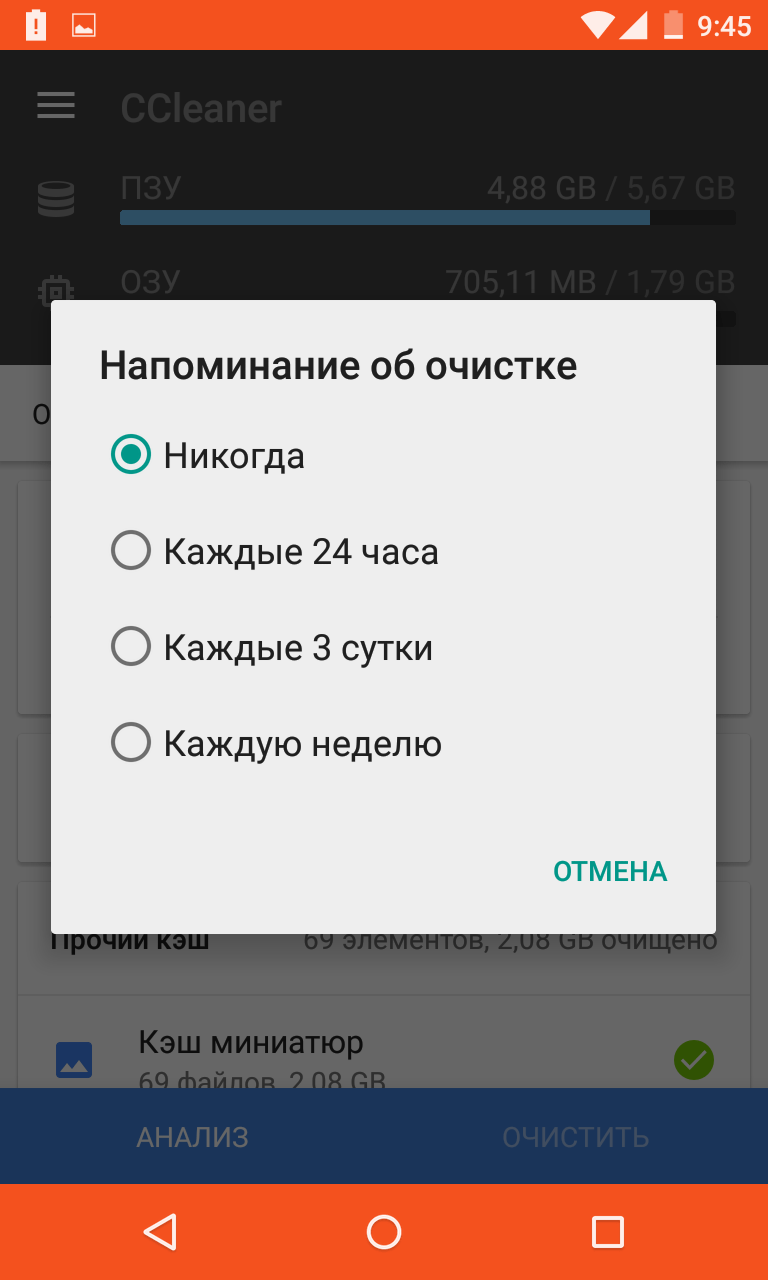 При входе в приложение, с которым вы вроде бы совсем недавно работали, оно будет загружаться заново. Если вы не хотите столкнуться с таким поведением вашего гаджета, берите модель с достаточным запасом оперативной памяти. Вот наши рекомендации на этот счет.
При входе в приложение, с которым вы вроде бы совсем недавно работали, оно будет загружаться заново. Если вы не хотите столкнуться с таким поведением вашего гаджета, берите модель с достаточным запасом оперативной памяти. Вот наши рекомендации на этот счет.
- 1 Гбайт — подойдет только для работы облегченных версий ОС Android, объем откровенно мал.
- 2 Гбайт — годится для полноценных ОС, но с ситуацией, описанной выше, придется сталкиваться постоянно.
- 3 Гбайт — может устроить пользователей, которые используют 3-4 приложения одновременно.
- 4 Гбайт – скорее всего, вы сможете комфортно пользоваться гаджетом с таким объемом памяти.
- 6 Гбайт — дефицит оперативки вам не грозит, если вы не играете в ресурсоемкие игры.
- Более 6 Гбайт — тасккиллер вряд ли будет вмешиваться в процессы.
Чем плохи сторонние тасккиллеры?
В магазине приложений можно найти немало аналогов встроенному «киллеру».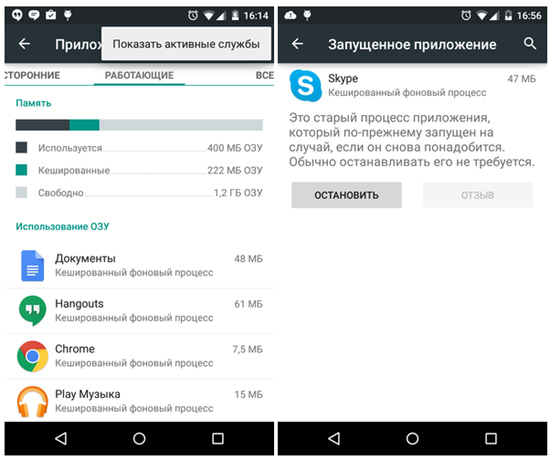 Но использовать их мы не рекомендуем. Почему?
Но использовать их мы не рекомендуем. Почему?
«Убивают» все подряд. Например, если вы свернули Facebook, потому что делаете пересадку на метро, тасккиллер из благих соображений может выгрузить приложение, и в следующий раз придется ждать, пока оно запустится заново, «с нуля». При этом, если говорить об приложениях, использующих интернет, каждая новая загрузка приводит к увеличению трафика.
Увеличивают расход энергии. На загрузку приложений «с нуля» уходит больше энергии, чем на вывод уже загруженного приложения из фона. Кроме того, сам тасккиллер работает постоянно, и тоже расходует аккумулятор.
Бесят навязчивой рекламой. Бесплатный сыр, как обычно, только в мышеловке — вам будут постоянно навязывать переход на платную версию или показывать рекламу.
ИТОГО: нужно ли очищать оперативную память смартфонов на Android?
Если у вас все работает и так, нет смысла заморачиваться с установкой сторонних тасккиллеров и думать об очистке оперативной памяти.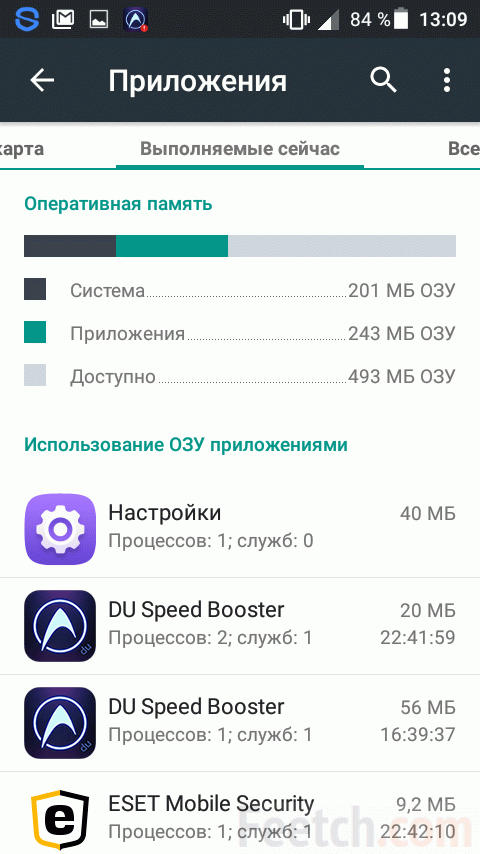 Если вы и почувствуете эффект, скорее негативный.
Если вы и почувствуете эффект, скорее негативный.
Если у вас постоянно тормозят приложения, можно задуматься об установке дополнительного тасккиллера. Но лучше — о покупке нового гаджета с бОльшим объемом оперативной памяти, потому что вашего, очевидно, под текущие нужды уже не хватает.
Для тех, кто хочет купить одну из топовых моделей и забыть о недостатке оперативной памяти у нас есть специальная подборка лучших моделей. Или почитайте статью о смартфонах до 30 000 руб. — там тоже есть варианты и с 6 Гбайт оперативной памяти.
Как очистить оперативную память на Android-смартфоне
Большинство устройств среднего и высокого ценового диапазона, выпущенные за последние пару лет, имеют в районе 4 гигабайт оперативной памяти. Если, конечно, мы не будем принимать во внимание флагманы вроде OnePlus 7 Pro или Galaxy Note 10 Plus, где может быть установлено сразу 12 гигабайт.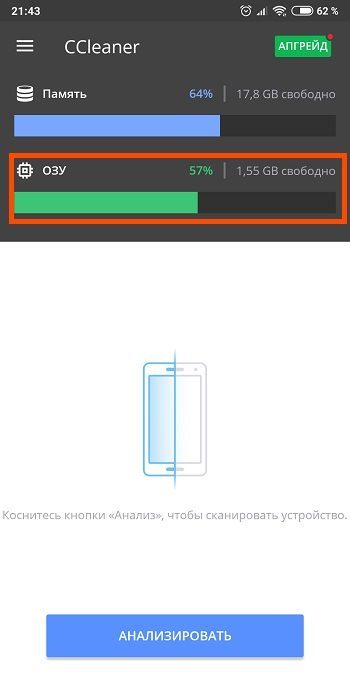 Но обозначенных выше 4 гигабайт может уже не хватать. А значит, нужно искать способы оптимизировать работу смартфона и очистить оперативную память устройства.
Но обозначенных выше 4 гигабайт может уже не хватать. А значит, нужно искать способы оптимизировать работу смартфона и очистить оперативную память устройства.
Освободив оперативную память, вы заставите смартфон работать быстрее
Сколько оперативной памяти вам нужно?
В какой-то степени это зависит от того, как вы используете свой телефон. Если вы в основном используете его для серфинга, а не для игр, то радикальных действий предпринимать не придется. Сервисы Android и Google Play будут использовать примерно 1,5 гигабайта «оперативки» вне зависимости от того, что вы делаете. Дальше все упирается в конкретные приложения.
Узнайте, какие приложения расходуют вашу оперативную память
Вы можете сделать это с помощью инструмента управления оперативной памятью, который дебютировал еще в Android 6 Marshmallow. Для этой версии Зеленого Робота перейдите в раздел «Настройки» — «Память». Начиная с Android 8 Oreo, нужные нам опции спрятаны внутри параметров разработчика. Чтобы разблокировать их, перейдите в «Настройки» — «О телефоне», затем найдите номер сборки и нажмите на него семь раз. Возвращайтесь на пункт назад и открывайте «Параметры разработчика» — «Память».
Чтобы разблокировать их, перейдите в «Настройки» — «О телефоне», затем найдите номер сборки и нажмите на него семь раз. Возвращайтесь на пункт назад и открывайте «Параметры разработчика» — «Память».
Читайте также: Как очистить историю браузера на Android
Тут вы можете увидеть использование приложениями оперативной памяти за последние три часа или за последний день. Тут же вы можете получить полную разбивку на то, какие приложения используют больше всего «оперативки». Это поможет вам идентифицировать программы, «сжирающие» память, и заменить их более эффективными альтернативами. Кстати сказать, о различных альтернативных и функциональных приложениях мы регулярно сообщаем на страницах нашего сайта. Поэтому подписывайтесь на нас, чтобы ничего не пропускать.
Не используйте ускорители оперативной памяти и программы-чистильщики
Мы уже много раз говорили, что разного рода «ускорители» — это зло и ничего полезного они не несут. Да, они могут выгружать какие-то процессы из памяти, но эти процессы тут же перезапускаются.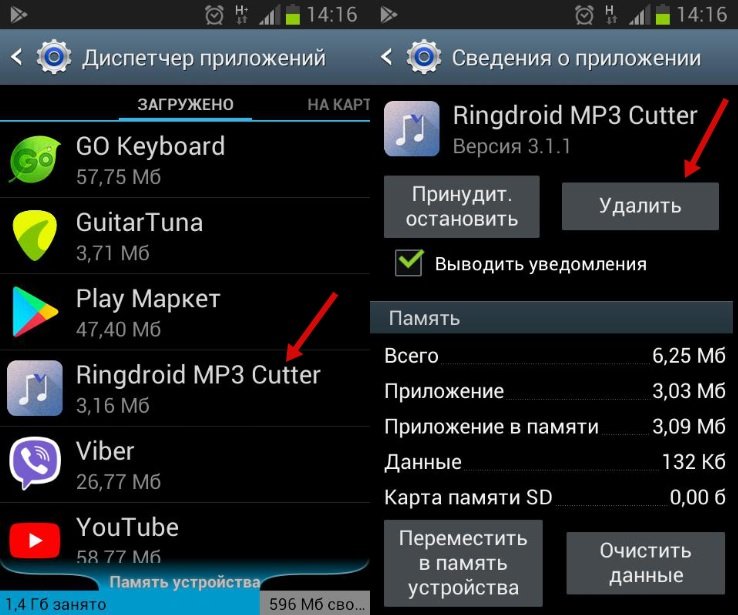 А «убийство» жизненно важных задач и вовсе может подвесить устройство. К тому же, «чистильщики» и сами занимают немалый объем и так дефицитной оперативной памяти. Поэтому не издевайтесь над своим смартфоном, пожалуйста.
А «убийство» жизненно важных задач и вовсе может подвесить устройство. К тому же, «чистильщики» и сами занимают немалый объем и так дефицитной оперативной памяти. Поэтому не издевайтесь над своим смартфоном, пожалуйста.
Как использовать меньше оперативной памяти
Когда вы работаете с телефоном, у которого мало оперативной памяти, вы можете повысить производительность, пытаясь ограничить объем используемой памяти. Это не всегда легко. Такие приложения, как Facebook являются печально известными «обжорами». Но если нет альтернативы, то есть и другие шаги, которые вы можете предпринять.
Сократите количество используемых домашних экранов и не используйте живые обои или слишком много виджетов, которые постоянно обновляются, а также удалите приложения, которые вам больше не нужны. Если с живыми обоями и экранамы все ясно, то причем тут программы, которые вы не используете?
Все просто: множество приложений даже несмотря на то, что они не запущены, имеют какие-то процессы, которые «висят» в памяти и занимают там место.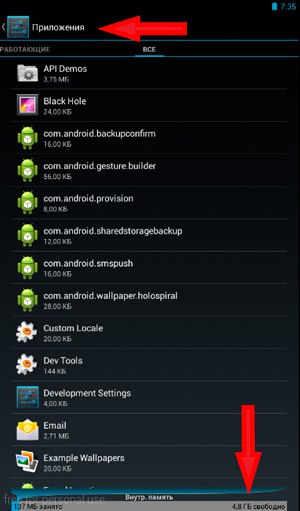 Если программу нельзя удалить (это часто происходит с предустановнеллымим приложениями), то их можно отключить. Переходите в «Настройки» — «Приложения и уведомления» — «Просмотреть все приложения». Тут найдите нужное приложение и нажмите «Отключить».
Если программу нельзя удалить (это часто происходит с предустановнеллымим приложениями), то их можно отключить. Переходите в «Настройки» — «Приложения и уведомления» — «Просмотреть все приложения». Тут найдите нужное приложение и нажмите «Отключить».
Как ускорить и очистить оперативную память Android-смартфона?
Мы ценим современные смартфоны за их скорость и производительность, но со временем гаджеты начинают подтормаживать и даже нагреваться.
Все смартфоны оборудованы определенным объемом оперативной памяти. Чем ее объем меньше, тем быстрее она заполняется и медленнее работает. Особенно это актуально в том случае, когда телефон работает с несколькими приложениями одновременно.
С каждым годом требования приложений и игр растут, а оперативную память на конкретном смартфоне увеличить невозможно. Именно поэтому гаджеты начинают медленно работать, тормозить и даже иногда самопроизвольно перезагружаться. Причиной такого поведения устройства может стать заполненная оперативная память. Почему она забивается, и как ее очистить? Давайте разберемся.
Почему она забивается, и как ее очистить? Давайте разберемся.
Закрыть фоновые приложения
Фоновые приложения незаметно для пользователя включают фоновые процессы на устройстве. С одной стороны, приложение закрыто, но оно все равно потребляет системные ресурсы, оперативную память и даже расходует заряд аккумулятора.
Владельцам недорогих смартфонов, которые оборудованы небольшим объемом оперативной памяти, нужно периодически просматривать список приложений, которые работают в фоновом режиме, и отключать их. Все подробности есть в этой инструкции.
Отключение приложений
Освободить оперативную память смартфона можно самостоятельно через «Настройки» любого Android-смартфона. Нужно зайти в раздел «Приложения» и перейти на вкладку «Все приложения». В появившемся меню можно увидеть список всех процессов и программ, которые установлены на телефоне. Нужно удалить все неиспользуемые приложения.
Далее нужно отключить все ненужные приложения, которые нельзя удалить.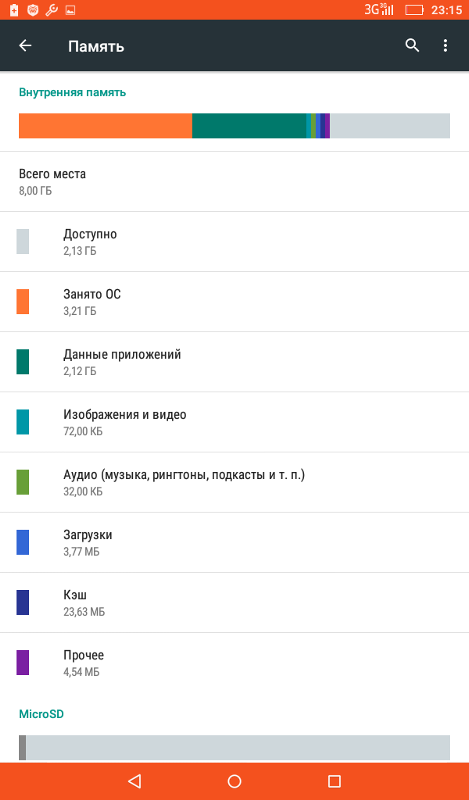 Подробно об этом читайте здесь. Важно отключать только бесполезные приложения и не трогать системные процессы. Такое отключение не только освободит оперативную и физическую память устройства, но и избавит владельца устройства от лишних уведомлений.
Подробно об этом читайте здесь. Важно отключать только бесполезные приложения и не трогать системные процессы. Такое отключение не только освободит оперативную и физическую память устройства, но и избавит владельца устройства от лишних уведомлений.
Встроенные приложения
Многие производители предусматривают возможность нехватки оперативной памяти, поэтому предлагают пользователю предустановленную функцию для очищения ОЗУ. Обычно она называется «Очистка», в некоторых случаях «Clean». Функция показывает какие приложения на смартфоне практически не используются, а какие наоборот — занимают слишком много памяти. Также благодаря подобной функции можно быстро почистить кэш.
Очистка кэша
Заполненный кэш также является одной из основных причин снижения производительности смартфона. Есть несколько видов кэша, и очистить его также можно несколькими способами — через базовые настройки Android, специальные программы и меню Recovery (Wipe cache partition).
Подробная инструкция по очистке кэша есть на нашем сайте, обязательно изучите эту инструкцию.
Приложения для очистки оперативной памяти Android
В Google Play можно скачать много утилит и приложений, которые созданы для очистки оперативной памяти смартфона. Самыми популярными среди пользователей являются Clean Master и Memory Booster.
Clean Master может очистить память за несколько секунд. Также программа автоматически напоминает пользователю, что пора провести очистку памяти, и рассказывает, какой объем ОЗУ уже занят. Чтобы очистить смартфон с помощью Clean Master, нужно следовать простой инструкции:
- Откройте приложение.
- Нажмите на кружок с ОЗУ. В русифицированном варианте приложения он называется «Хранилище».
- В появившемся меню появится список запущенных приложений. Чтобы освободить ОЗУ, нужно нажать на клавишу «Ускорить».
Приложение Memory Booster доступно в платной и бесплатной версиях. Утилита позволяет быстро очистить ОЗУ на Android. Также есть широкий ряд настроек, благодаря которым можно настроить оптимизацию процессов на смартфоне.
Также есть широкий ряд настроек, благодаря которым можно настроить оптимизацию процессов на смартфоне.
Операционная система Android является «самоочищающейся» и способна самостоятельно удалять ненужные процессы и анализировать работу приложений. Тем не менее, в некоторых случаях телефону требуется ручная очистка оперативной памяти. Рекомендуем также изучить статью о том, как освободить ОЗУ смартфона.
Загрузка…Как очистить оперативную память на телефоне Андроид [освобождение ОЗУ]
Здравствуйте.
Вообще, Андроид достаточно «умная» система, и многие моменты в ней работают автоматически (чем существенно облегчают жизнь пользователям). Наверное, если бы это было не так, эта система не стала бы такой популярной!
Но, что касается использования оперативной памяти — то здесь не все так «гладко». Ряд приложений не закрываются после их использования, а просто сворачиваются и продолжают «кушать» память . Разумеется, может настать такой момент, когда памяти начнет не хватать и телефон (планшет) будет тормозить (очень заметно на старых аппаратах).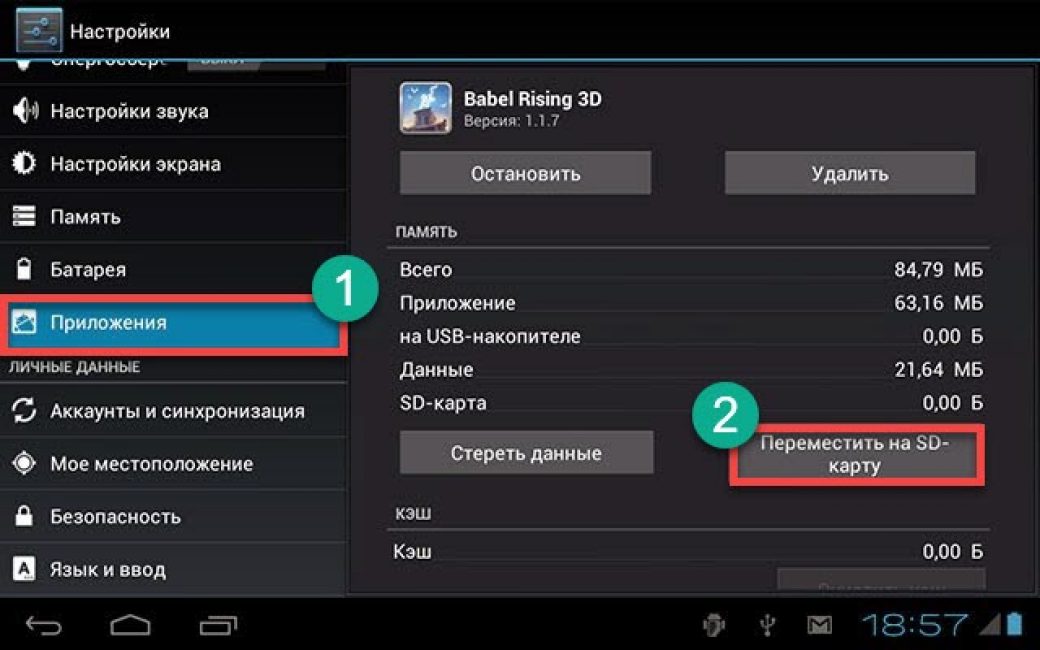
Именно поэтому, время от времени, рекомендуется освобождать ОЗУ (например, это будет весьма полезно перед запуском требовательных игр, редакторов и пр.). Прирост в отзывчивости и производительности (после этой операции) особенно чувствителен на не очень мощных аппаратах с небольшим количеством памяти.
В этой заметке приведу несколько наиболее простых способов выполнения этой задачи. И так…
*
Содержание статьи
Способы освободить оперативную память [Андроид]
#1 — через встроенную функцию
Практически во всех версиях Андроид, чтобы закрыть все открытые приложения (а значит и высвободить ОЗУ), достаточно сначала нажать на кнопку «☐», а затем на значок корзины. После, всё, что было открыто и активно работало, будет закрыто и часть памяти станет свободна.
Просмотр активных приложений
Как это выглядит на Андроид 5.0 — представлено на скрине ниже.
Закрыть все активные приложения / Андроид 5.0
На Андроид 8.0. все выполняется аналогично: только система в конце операции еще и сообщит о том, сколько памяти было высвобождено.
Освобождено 777 МБ памяти (свободно 2,88 ГБ памяти) / Андроид 8.0
#2 — через меню настроек
В Андроид через меню настроек можно просмотреть все активные (т.е. работающие в настоящее время) приложения, и часть из них (которые не нужны) — закрыть! Благодаря чему, можно сэкономить толику оперативной памяти…
Делается это достаточно просто. Сначала открываем настройки Андроид раздел «Приложения».
Настройки — приложения
После переходим во вкладку «Работающие»: должен появиться список работающих приложений. Далее просто смотрите, какие из них больше всего расходуют память и закройте те, которые вы не используете. Ниже на скрине представлен пример (на Андроид 5.0), как за 2 клика было освобождено ~100 МБ ОЗУ…
Пример освобождения ОЗУ / Андроид 5.0 / Кликабельно
На Андроид 8.0, кстати, есть даже более удобная вкладка: «Настройки/Память/Память/Использование памяти приложениями» (см. скрин ниже).
Использование памяти приложениями (Андроид 8.0) /Кликабельно
В ней представлены все приложения, которые использовали ОЗУ в последние 3, 6, 12 часов (причем, список можно отсортировать от большего к меньшему). Ознакомившись с этим списком, достаточно быстро можно оценить, что стоило бы закрыть (например, если у вас не хватает памяти — то, наверное, не стоит держать работающими 2 браузера, 2 ПО для отслеживания погоды и пр.).
Остановить приложение
#3 — с помощью спец. приложений для ускорения
Не могу не отметить, что сейчас есть сотни самых разных приложений для оптимизации и ускорения работы телефона (планшета, да и др. устройств на Андроид). Одна из основных функций у этих устройств: освобождение оперативной памяти, удаление временных и мусорных файлов, чистка кэша и т.д.
У меня на блоге, кстати говоря, уже была заметка по этой теме (ссылка ниже).
Рекомендация!
10 лучших приложений для ускорения и очистки Андроид от мусора — https://ocomp.
info/dlya-uskoreniya-i-chistki-android.html
Например, приложение AMC Cleaner за 2-3 клика пальцем по экрану способно не только высвободить ОЗУ, но и очистить устройство от мусора, оптимизировать нагрузку на ЦП (за счет чего снизить его температуру). Скрины приведены ниже.
Высвобождено 113 МБ ОЗУ / AMC Cleaner
Кроме того, кстати, AMC Cleaner позволяет найти различные дубли и не используемые картинки, фото, музыку и пр. файлы. Порой, речь может идти на гигабайты!
Очистка повторных и ненужных картинок / AMC Cleaner
Кстати, аналогов у того же AMC Cleaner хватает. Весьма неплохой функционал у еще одного приложения из этой категории: Clean Master (очень знаменитая программа, более 100 млн. пользователей по всему Миру!).
Позволяет быстро навести порядок на телефоне: повысить безопасность, удалить мусор, охладить ЦП и пр. Скрины работы представлены ниже.
Clean Master — скрины работы приложения
*
На этом пока всё. Дополнения по теме приветствуются…
Дополнения по теме приветствуются…
Удачи!
Полезный софт:
- Видео-Монтаж
Отличное ПО для создания своих первых видеороликов (все действия идут по шагам!).
Видео сделает даже новичок!
- Ускоритель компьютера
Программа для очистки Windows от «мусора» (удаляет временные файлы, ускоряет систему, оптимизирует реестр).
Другие записи:
почему не следует очищать память
Автор Александр На чтение 6 мин Просмотров 656 Опубликовано Обновлено
У многих пользователей Android есть устройства, которым не хватает памяти. Некоторые люди даже устанавливают программы для усыпления приложений или другие приложения управления ОЗУ, чтобы освободить место. Но имеет ли смысл ручное управление оперативной памятью для Android?
Но имеет ли смысл ручное управление оперативной памятью для Android?
Что такое оперативная память?
В смартфоне, как и в любом компьютере, есть несколько типов памяти. Они имеют разные скорости, разный объем и работают по-разному. Например, ваша внутренняя память работает медленно и постоянно хранит данные, даже если она отключена от источника питания. В результате именно здесь хранятся приложения и данные приложений, а также фотографии и видео.
Оперативная память (Random Access Memory) намного быстрее, чем внутренняя память. Тем не менее, она полностью очистится, как только на неё перестанет приходить питание. Она активно используется вашими приложениями и служит для хранения временных данных, необходимых для использования телефона.
Сколько оперативной памяти вам нужно на Android?
Высококачественные смартфоны появляются сегодня на рынке с 4, 6 или 8 ГБ. Для будущего на ближайшие несколько лет 6 ГБ должно быть более чем достаточно. 4 ГБ памяти может не хватить, если вы одновременно запускаете много приложений или наслаждаетесь «тяжелыми» играми.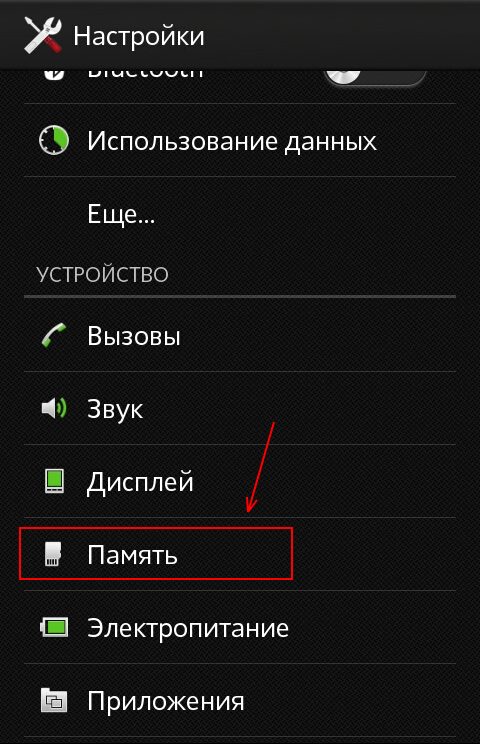 Для большинства пользователей и 4 ГБ достаточно. Многие устройства премиум-класса имеют объем оперативной памяти до 8 ГБ, и это хорошо.
Для большинства пользователей и 4 ГБ достаточно. Многие устройства премиум-класса имеют объем оперативной памяти до 8 ГБ, и это хорошо.
Как показал наш тест Nokia 1, достойной производительности невозможно добиться с помощью Android Go и гигабайта оперативной памяти. Поэтому мы рекомендуем иметь как минимум 2 ГБ ОЗУ на любом приобретаемом вами смартфоне, при этом 4 ГБ — более приемлемо для большинства пользователей.
Оперативная память Android заполнена: причина для паники?
Через некоторое время ваша оперативная память заполняется приложениями, которые вы используете чаще всего. Затем её необходимо частично очистить, чтобы можно было запустить новые приложения. Ваша система Android делает это автоматически — вам не нужно ничего делать.
Идея о том, что оперативная память внутри Android должна быть очищена вручную, является ошибочной. Освобождение ОЗУ означает, что вам придется постоянно перезапускать приложения. Это будет стоить времени и энергии, а также сократит время автономной работы.
Наличие заполненной оперативной памяти не плохо, и даже желательно. Поскольку Android имеет свои корни в Linux и Unix, системное ядро Linux установило правила управления памятью. И эти правила следуют философии, согласно которой свободная внутренняя память — это потраченная впустую память.
Если вы включите свой смартфон и загрузите несколько приложений, все эти приложения останутся в памяти. Если после использования приложения, вы переключитесь на домашний экран и затем вернетесь к приложению, оно загрузится почти мгновенно. Это потому, что приложение остается в той или иной форме во внутренней памяти. Благодаря этой памяти смартфон может работать мгновенно.
Но если у вас есть приложение-киллер задач или функция экономии памяти, которая постоянно закрывает процессы в фоновом режиме, вам придется долго ждать загрузки Браузера или WhatsApp. Такое управление оперативной памятью может замедлить работу даже мощного смартфона, такого как Samsung Galaxy S7, как показано в следующем видео.
Очистка ОЗУ на Android: когда это делать?
Учитывая, что многие производители смартфонов имеют встроенные функции «очистки» для существующих приложений, в этом есть какой-то смысл. Но на самом деле закрытие приложения для экономии места в ОЗУ имеет смысл только в нескольких избранных случаях.
Обычно не рекомендуется закрывать приложение или очищать всю память. Тем не менее, существует ситуация, которая требует прямого действия: когда приложение аварийно завершает работу или не функционирует должным образом. Например, это может быть браузер, который работает очень медленно или имеет ошибки отображения. Или это могут быть постоянные проблемы с загрузкой Facebook или Twitter. Эти симптомы могут быть очень разнообразными. Даже перегрев смартфона без видимой причины может быть вызван зависшим приложением.
Только в таких случаях имеет смысл завершить работу уязвимого приложения — выполнить принудительное завершение процесса.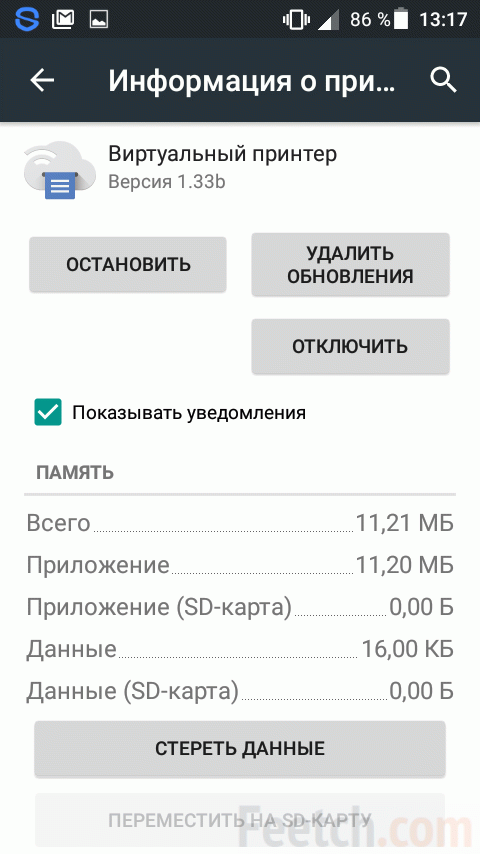 Иногда достаточно смахнуть приложение в режиме многозадачности. Но это часто просто служит плацебо, в результате чего мы удаляем приложение из обзора приложения, но не закрываем его.
Иногда достаточно смахнуть приложение в режиме многозадачности. Но это часто просто служит плацебо, в результате чего мы удаляем приложение из обзора приложения, но не закрываем его.
Как увидеть использование оперативной памяти и закрыть приложения на Android
Если смахивание приложения не помогает, то вам, возможно, потребуется применить более жесткий подход и закрыть приложение вручную. Это можно сделать в настройках. Здесь вы также можете увидеть, какие приложения используют слишком много оперативной памяти, а какие следует удалить при следующей очистке приложения.
Итак, чтобы отобразить объем используемой оперативной памяти, нужно зайти в настройки вашего смартфона. Найдите меню приложений и перейдите к активным приложениям. Начиная с Android Marshmallow, этот вид имеет собственную запись в разделе «Память» в основных настройках.
Здесь вы увидите статистику использования памяти за последние часы. В зависимости от смартфона подробный вид может быть скрыт за другим меню.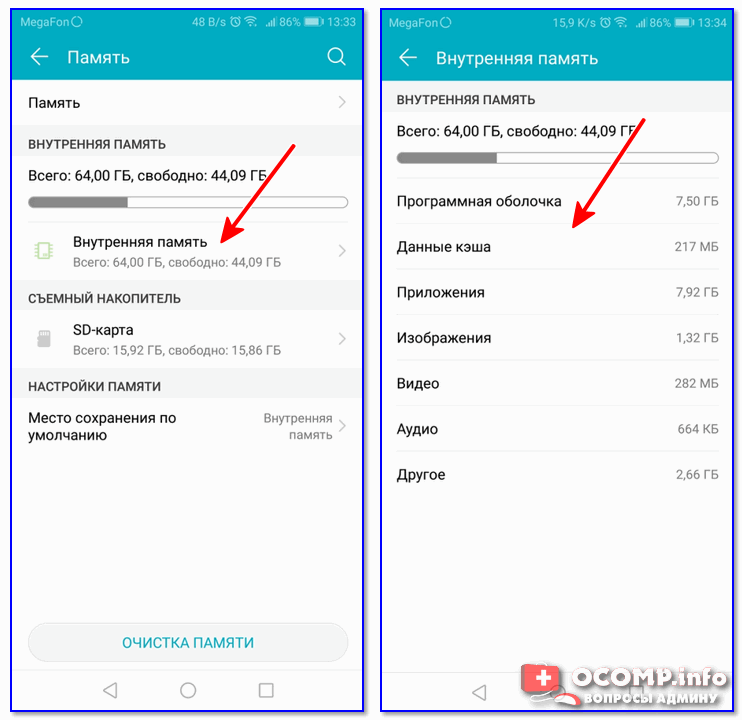
Чтобы по-настоящему закрыть приложение, вам нужно войти в информацию о приложении. Обычно это делается путем выбора приложения в обзоре. Здесь вы найдете кнопку, чтобы завершить приложение.
Нажатие на отдельные приложения определит, какие из них потребляют больше всего системной памяти. Перезапуск смартфона может помочь, если проблема не устранена.
Очистить Android RAM: удалить приложения, «съедающие» память
Приведенный выше список показывает, сколько памяти требуется приложению. Этот скриншот также может указывать на то, что приложению требуется слишком много ресурсов. Наверняка альтернативы выполняющие те же задачи. Удалите и скачайте аналог. Помимо прочего, вы можете удалить приложения, которые долгое время не использовались или которые кажутся подозрительными.
В диспетчере приложений и найдите уязвимое приложение. Просто удалите приложение, если это возможно. Если это не сработает, вам нужно отключить «расширенные права» приложения. Вы обычно предоставляете эти права во время установки приложения.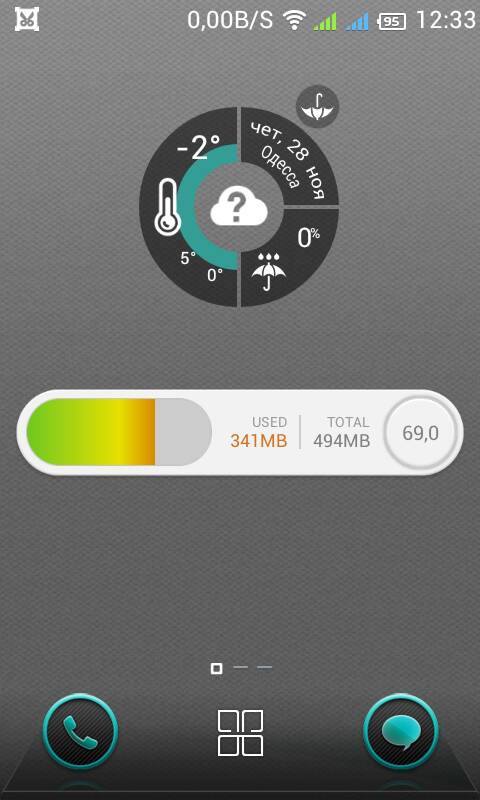
Перейдите в Настройки (общие)> Безопасность> Администраторы устройства и удалите крестик рядом с приложением. Теперь вы сможете удалить приложение.
Управление вашей оперативной памятью Android: заключение
Вам нужно очищать свою внутреннюю память? Нет!
Вам нужно чистить RAM, только если ваш смартфон заметно подвисает. Вообще говоря, устройства Android предназначены для оптимального управления оперативной памятью. Закрытие приложений в обзоре может улучшить общую работу устройства, но это не имеет никакого отношения к эффективности оперативной памяти.
И это совсем не плохо. Автоматическое управление ОЗУ в Android — самая быстрая и эффективная система, какую вы только могли пожелать. Так что доверьте управление памятью Android, и ОС будет работать корректно.
Как очистить оперативную память (кэш) на Андроид в 2021 году
Данная статья является расширенным дополнением до главной, которая рассказывает о нескольких общих способах очистки на разных фрагментах памяти. Хотелось бы начать с того, оперативная память — это очень важный показатель устройства и ее наличие влияет на работоспособность.
Хотелось бы начать с того, оперативная память — это очень важный показатель устройства и ее наличие влияет на работоспособность.
Если ее мало, смартфон или планшет будут работать, мягко говоря, плохо, так сказать, зависая на каждом этапе. Недостача ее приводит к тому, что владелец не может пользоваться приложениями с высокими требованиями, они просто не будут запускаться. А значит, вы должны разбираться в том, как очистить оперативную память на Андроид всего в пару кликов.
Как очистить оперативную память на Андроид
Чтобы оперативная память была очищена, вам не понадобятся какие-то дополнительные приложения. Хотя многие рекомендуют скачать с Google Play сторонний софт, мы советуем все же не засорять телефон лишним мусором.
Весь процесс очистки займет около 10-15 секунд с помощью встроенного инструмента. Он изначально предусмотрен для улучшения работы данной системы и очистки кэша устройства.
С помощью настроек
- Переходим в в Настройки;
- Затем ищем вкладку «Приложения»;
- Нажимаем на пункт «Выполняемые».
 Иногда последний раздел называется немного иначе, но интуитивно его найти совершенно несложно.
Иногда последний раздел называется немного иначе, но интуитивно его найти совершенно несложно.
Данная вкладка покажет все активные процессы, которые запущены на устройстве в данный момент. Далее будет указан объем памяти, занимаемый им. Также в самом низу на некоторых современных моделях может быть показана диаграмма, на которой визуально продемонстрировано сколько осталось свободной памяти, а сколько занятой.
Пролистав этот список, можно проанализировать какие открытые приложения больше всего занимают места. При этом, кликнув по нужному, можно будет его остановить. Таким образом, очищая место в оперативной памяти. Но будьте внимательней, ведь так можно остановить какую-то необходимую системную процедуру.
Через кнопку встроенной очистки
Большинство производителей телефонов сейчас максимально упрощают интерфейс, тем самым позволяя пользователю намного быстрее взаимодействовать с их устройством. К примеру, в телефонах Xiaomi, чтобы вызвать встроенный способ очистки оперативной памяти нужно нажать на левую кнопку от «Домой».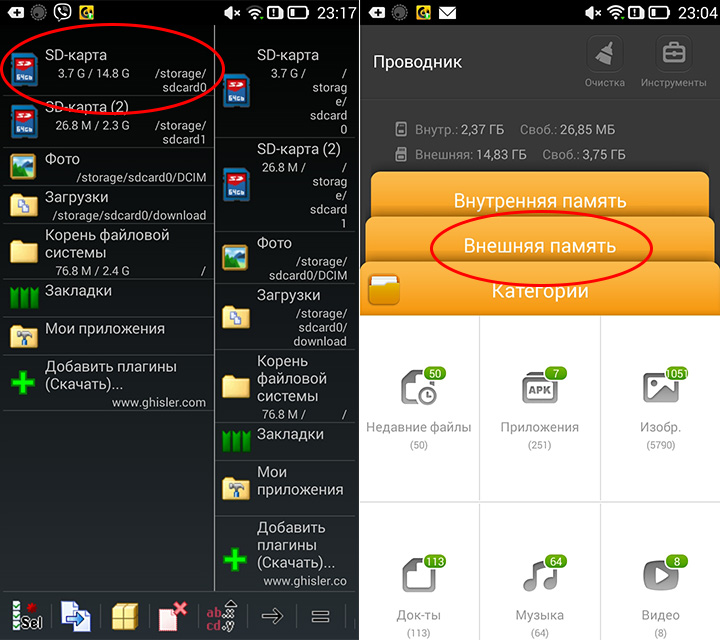 Таким нехитрым образом, телефон показывает все запущенные приложения которые «висят» в памяти, предоставляя возможности удаления из фона.
Таким нехитрым образом, телефон показывает все запущенные приложения которые «висят» в памяти, предоставляя возможности удаления из фона.
Такой способ намного безопаснее, ведь через него вы не сможете случайно очистить с кэша системные приложения, такие как «Главный экран» или «Камера».
Очистка с помощью специальных приложений
И хоть в начале статьи мы упоминали о том, что сторонние программы занимают еще больше свободного места, для некоторых пользователей такой вариант все же приемлем. Например, когда SD-карта совершенно свободна, а вот работу смартфона тормозит именно загрязненная оперативка.
Если встроенной системы очистки на вашем девайсе нет, а системные махинации наподобие «Настроек» не очень помогли — задумайтесь о помощи специальных инструментов. Рассмотрим самые популярные, удобные и легкие для телефона.
Clean Master
Самая популярная на данный момент утилита, умеющая не только очищать устройство от лишнего мусора, но и выступающая в роли хорошего встроенного антивируса. Убирает ненужные файлы-дубликаты, ускоряет приложения до 30 процентов.
Убирает ненужные файлы-дубликаты, ускоряет приложения до 30 процентов.
В жаркую погоду или при высоких нагрузках вы с легкостью можете охлаждать процессор, закрывая наиболее тяжелые программы, которые специально определит Master. Также присутствует функция экономии заряда батареи, но, разумеется, если вы, например, играете по несколько часов в тяжелые игры — толку от нее не будет.
SM Security
Простое и небольшое приложение, но имеющее достаточно полезный функционал. Блокирует наименее нужные программы, осуществляет поиск телефона в случае кражи или потери, отключает нежелательные вызовы. Разумеется, существуют десятки подобных программ, но мы перечислили только две самые качественные и быстрые. Но уверены, что в Google Play каждый найдет приложение по душе.
Такие простые и быстрые способы помогут сделать работу с Андроид устройством максимально комфортной, а зависания, торможения, вынужденные перезагрузки останутся в прошлом.
5 лучших способов очистить оперативную память на Android
Android развивается с каждым новым обновлением, и нет никаких сомнений в том, что он стал очень зрелой и многофункциональной операционной системой. Однако огромное количество функций Android-пакетов приносит свои собственные компромиссы. Android всегда была известна как не очень ресурсоемкая ОС, и с каждой новой итерацией ОС требует больше оперативной памяти для бесперебойной работы. Фактически, новые флагманские Android-смартфоны оснащены 4 гигабайтами оперативной памяти, что говорит об оптимизации памяти Android.
Итак, если у вас более старый смартфон Android с небольшим объемом оперативной памяти и вы чувствуете, что он не работает так хорошо, как раньше, вам может потребоваться оптимизировать оперативную память устройства. Мы здесь, чтобы помочь вам именно в этом. Вот некоторые из лучших способов очистить оперативную память на Android:
1.
 Проверьте использование памяти и завершите работу приложений
Проверьте использование памяти и завершите работу приложенийВо-первых, очень важно знать, какие приложения-мошенники занимают больше всего памяти на вашем устройстве Android. К счастью, Android изначально позволяет вам проверять использование памяти.Чтобы проверить память, перейдите в Настройки Android-> Память , где вам будет показано среднее использование памяти. Затем вы можете проверить среднее использование памяти за последние несколько часов или даже за день.
Чтобы проверить память, используемую приложениями, нажмите « Память, используемая приложениями », где вы увидите среднее использование памяти системой Android, а также различными приложениями. Вы можете нажать кнопку с тремя точками в правом верхнем углу и нажать « Сортировать по макс. используйте “, чтобы увидеть приложения, занимающие наибольший объем оперативной памяти.Чтобы увидеть более подробную информацию об использовании ОЗУ приложением, просто нажмите на название приложения.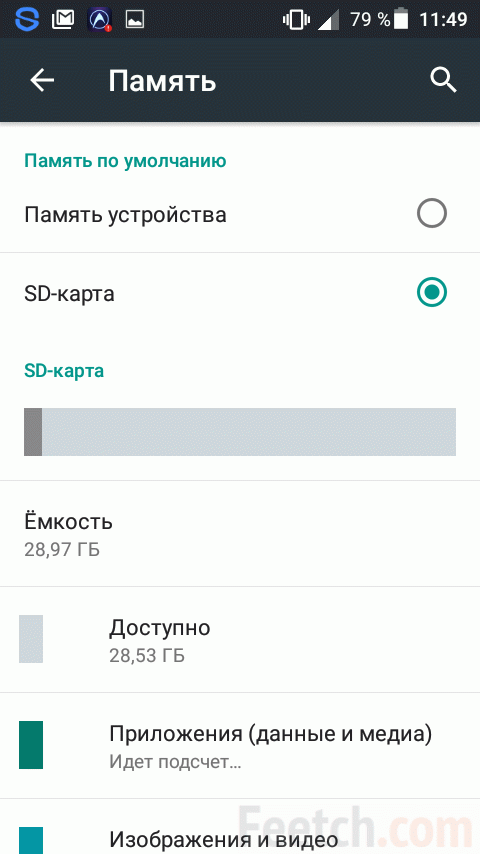 Чтобы убить приложение , которое, по вашему мнению, может использовать слишком много оперативной памяти, нажмите кнопку с тремя точками и нажмите « Force stop ».
Чтобы убить приложение , которое, по вашему мнению, может использовать слишком много оперативной памяти, нажмите кнопку с тремя точками и нажмите « Force stop ».
2. Отключить приложения и удалить вредоносное ПО
Хотя завершение работы приложений действительно освобождает оперативную память, это не обязательно делает это надолго, поскольку приложения имеют тенденцию перезапускаться в фоновом режиме. Итак, если некоторые неустановленные системные приложения занимают оперативную память вашего устройства, вы можете просто отключить их.После того, как вы отключите приложение, оно не будет работать в фоновом режиме, если вы не включите его снова. Более того, эти приложения даже не появятся в списке приложений.
Чтобы отключить системное приложение, перейдите в Настройки-> Приложения и выберите приложение, которое хотите отключить. На странице информации о приложении нажмите кнопку « Отключить » и коснитесь опции « Отключить приложение » в подсказке. Здесь важно отметить, что отключение некоторых системных приложений может привести к нестабильной работе, поэтому мы предлагаем вам ознакомиться с нашим подробным постом о том, как удалить вредоносное ПО с Android.
Здесь важно отметить, что отключение некоторых системных приложений может привести к нестабильной работе, поэтому мы предлагаем вам ознакомиться с нашим подробным постом о том, как удалить вредоносное ПО с Android.
3. Отключить анимацию и переходы
Различные анимации и переходы на Android, безусловно, делают ОС более современной и гладкой, но также создают нагрузку на оперативную память и процессор устройства. Хорошая новость в том, что вы можете легко отключить эти анимации и переходы.
Сначала вам нужно разблокировать « Параметры разработчика », чтобы поиграть с параметрами перехода. Если вы не знаете, вы можете включить параметры разработчика, перейдя в Настройки -> О телефоне и нажав « Номер сборки », пока не получите сообщение «Поздравляем! Теперь вы разработчик ».
Затем перейдите в Настройки-> Параметры разработчика и прокрутите вниз, чтобы найти такие параметры, как «Масштаб анимации окна», «Масштаб анимации перехода» и «Шкала длительности аниматора» . Вы можете просто коснуться одной из этих опций и установить для нее значение « Анимация выкл. ».
Вы можете просто коснуться одной из этих опций и установить для нее значение « Анимация выкл. ».
4. Не используйте живые обои или расширенные виджеты
Есть несколько очень крутых приложений Live Wallpaper для Android, и хотя выглядят великолепно, они съедают много оперативной памяти , что также приводит к большему расходу заряда батареи.Таким образом, мы определенно не рекомендуем живые обои, если вы столкнулись с проблемами производительности. Наряду с живыми обоями обширные виджеты также используют много оперативной памяти, поэтому, если вы действительно серьезно относитесь к очистке некоторой оперативной памяти на своем устройстве, вам следует использовать только простые виджеты, такие как музыкальный проигрыватель, календарь и т. Д.
5. Используйте сторонние приложения Booster
Я не особо люблю приложения для повышения производительности, так как они, как правило, несколько раздуваются. Однако есть определенные приложения, которым можно доверить очистку оперативной памяти вашего устройства для повышения производительности.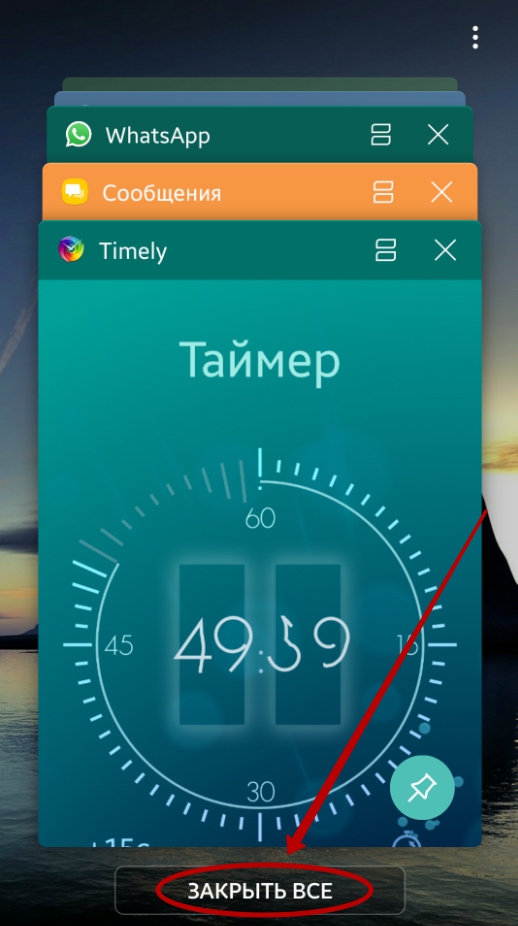 Такие приложения, как Clean Master, предоставляют массу функций для оптимизации производительности вашего устройства, но если вы хотите только очистить оперативную память своего устройства, оно включает классную функцию «Увеличение памяти», которая позволяет вам освобождать оперативную память прямо с рабочего стола. Кроме того, он также позволяет вам управлять автозапуском приложений, поэтому вы можете с самого начала отключить приложения, которые занимают память. Помимо Clean Master, существует больше приложений для очистки оперативной памяти, таких как CCleaner, DU Speed Booster и другие.
Такие приложения, как Clean Master, предоставляют массу функций для оптимизации производительности вашего устройства, но если вы хотите только очистить оперативную память своего устройства, оно включает классную функцию «Увеличение памяти», которая позволяет вам освобождать оперативную память прямо с рабочего стола. Кроме того, он также позволяет вам управлять автозапуском приложений, поэтому вы можете с самого начала отключить приложения, которые занимают память. Помимо Clean Master, существует больше приложений для очистки оперативной памяти, таких как CCleaner, DU Speed Booster и другие.
СМОТРИ ТАКЖЕ: 9 советов, как выжить при ограниченном внутреннем хранилище на Android
Освободите оперативную память вашего Android-устройства с помощью этих простых способов
Согласитесь, если мы скажем, что это несколько простых советов и способов очистки оперативной памяти на вашем устройстве Android.Итак, если вы столкнулись с проблемами производительности на своем устройстве Android из-за того, что приложения занимают всю память, используйте эти способы, чтобы очистить оперативную память вашего устройства и повысить ее производительность. Если есть еще способы очистки оперативной памяти на Android, которые мы могли упустить, сообщите нам об этом в разделе комментариев ниже.
Если есть еще способы очистки оперативной памяти на Android, которые мы могли упустить, сообщите нам об этом в разделе комментариев ниже.
Лучшие приложения для очистки Android для оптимизации вашего телефона
Несмотря на то, что Android продолжает развиваться — в наши дни мы приближаемся к Android 10 — на вашем телефоне все еще есть место для лучших приложений для очистки Android.В конце концов, мобильная ОС Google остается мечтой мастеров по ремонту, поскольку она открыта не так, как другие мобильные операционные системы. (Глядя на вас, iOS.) Итак, хорошее приложение для очистки может помочь вам настроить и оптимизировать производительность вашего телефона.
Не знаете, где искать лучшие приложения для очистки Android? Не волнуйтесь — мы провели для вас исследование, особенно теперь, когда Clean Master, один из наиболее популярных вариантов, был удален из Google Play за нарушение правил размещения рекламы.
Говорим ли мы о средствах очистки кеша, средствах поиска нежелательных файлов, средствах разгона ЦП, средствах отключения приложений или средствах автоматизации задач, множество приложений для Android помогут вам максимально эффективно использовать свой телефон. Это наш выбор лучших приложений для очистки Android.
Это наш выбор лучших приложений для очистки Android.
Какие приложения для очистки Android сейчас самые лучшие?
(Изображение предоставлено: AIO Software Technology)All-in-One Toolbox — это всего лишь универсальное универсальное приложение-ускоритель для Android. AIO Toolbox следует модели многих приложений для очистки Android с быстрым ускорителем одним касанием, который очищает кеш, фоновые приложения и память; он также включает в себя дополнительные функции, такие как диспетчер приложений, файловый менеджер и кулер ЦП (который убивает фоновые приложения для снижения нагрузки).Удобное «Easy Swipe» вызывает круговое меню для быстрого доступа к утилитам с домашнего экрана или других приложений.
Где приложение действительно страдает, так это в организации, с инструментами, разделенными по вертикальной ленте и нескольким вкладкам. Тем не менее, его определенно стоит скачать, если вы хотите максимально использовать возможности своего телефона Android.
Загрузить All-in-One Toolbox: Android
Norton Security and Antivirus (Freemium)
(Изображение предоставлено: NortonMobile) По мере того, как мобильные вычисления становятся все более важной частью повседневной жизни, досуга и производительности, мобильные безопасность устройств становится все более важной. Norton — это старое имя, которому доверяют в области антивирусов для ПК, и оно также расширилось, чтобы сделать одно из лучших антивирусных приложений для Android .
Norton — это старое имя, которому доверяют в области антивирусов для ПК, и оно также расширилось, чтобы сделать одно из лучших антивирусных приложений для Android .
Norton Security and Antivirus обеспечивает надежную защиту от вирусов и вредоносных программ и сочетает в себе пакет с различными средствами защиты от кражи и поиска телефона. Подписка премиум-класса открывает дополнительные инструменты безопасности, такие как советник по приложениям и отчет о конфиденциальности, который оценивает риски, которые могут представлять ваши приложения. Это отличное дополнение к вашим утилитам Android, даже несмотря на его влияние на систему.Ознакомьтесь с нашим подробным обзором для получения более подробной информации.
Загрузите Norton Security & Antivirus: Android
Norton Clean (бесплатно)
(Изображение предоставлено: NortonMobile) Конечно, если вы ищете не полный пакет мобильной безопасности, а что-то Нортон также предлагает это с помощью утилиты Norton Clean.
Norton Clean имеет очиститель нежелательных файлов, который обрабатывает ваш кеш, устаревшие файлы APK и другие остаточные фрагменты, освобождая место для хранения и память, удаляя ненужные файлы.Norton Clean также включает диспетчер приложений для удаления вредоносного ПО или нежелательных приложений.
Загрузить Norton Clean: Android
Файлы от Google (бесплатно)
(Изображение предоставлено Google)Почему бы при очистке телефона Android не обратиться к надежному источнику? Файлы от Google не просто предоставляют вам быстрый доступ к фотографиям, видео и документам, хранящимся на вашем телефоне. Это также помогает вам отслеживать и удалять любые ненужные файлы, которые могут засорять ваше хранилище.
Files обещает освободить место на телефоне всего за несколько нажатий. Он может проверить доступное пространство для хранения на самом телефоне, а также на любой вставленной вами карте microSD. Самое главное, Files дает вам полный контроль над тем, что сохраняется, а что удаляется, поэтому вы не удаляете что-то важное, когда избавляетесь от повторяющихся файлов, неиспользуемых приложений и других пожирателей места.
Скачать файлы через Google: Android
Bitdefender Mobile Security & Antivirus (14 долларов США.99 в год)
(Изображение предоставлено Bitdefender)Если вы хотите сразу перейти к решениям премиум-класса для защиты вашего мобильного устройства от вредоносных программ и других угроз безопасности, ознакомьтесь с Bitdefender Mobile Security & Antivirus, нашим выбором для лучшее приложение для Android-антивируса .
Bitdefender Mobile обеспечивает первоклассную защиту от вредоносных программ, его механизм сканирования надежно показывает высокие результаты в ежегодных тестах, а защита приложений и веб-сайтов автоматически сканирует новые приложения и посещаемые веб-сайты на предмет возможных угроз безопасности.Bitdefender также добавляет некоторые полезные дополнения, такие как VPN, функции защиты от кражи, PIN-код или блокировщик приложений с защитой от отпечатков пальцев, а также инструмент конфиденциальности учетной записи для поиска потенциальных угроз, связанных с вашим адресом электронной почты.
Bitdefender не имеет уровня freemium, но если вы ознакомитесь с нашим подробным обзором приложения , вы увидите, что оно того стоит.
Загрузить BitDefender Mobile Security & Antivirus: Android
Cleaner для Android (бесплатно)
(Изображение предоставлено Systweak Software)Systweak Cleaner для Android предлагает знакомый набор инструментов для небольшого сжатия повышение производительности и очистка вашего телефона Android от мусора.Приложение оснащено очистителем нежелательной почты и усилителем ОЗУ для очистки памяти, а также кэшированных и нежелательных файлов.
Диспетчер приложений и файловый менеджер в Cleaner позволяют вручную удалять или создавать резервные копии приложений и APK, а также вручную управлять файловой системой. Cleaner для Android также поставляется с инструментом Battery Saver для быстрой настройки общих настроек энергозатратной системы, а также с ускорителем игр, предназначенным для очистки фоновых процессов, чтобы дать игрокам больше памяти.
Загрузите Cleaner для Android: Android
Droid Optimizer (бесплатно)
(Изображение предоставлено Ashampoo)Ashampoo — старый резерв, когда дело доходит до утилит для ПК, и с тех пор немецкая компания-разработчик программного обеспечения расширила свою деятельность. также разрабатывать мобильные служебные приложения.Droid Optimizer — это универсальное приложение для оптимизации системы, которое можно настроить для быстрого использования или для более подробной очистки.
Можно настроить режим ускорения одним касанием для очистки кеша памяти и остановки фоновых приложений (с дополнительным белым списком), в то время как более избирательный режим очистки позволяет вам переходить по пунктам. Диспетчер приложений позволяет вам массово удалять приложения или просматривать разрешения, в то время как советник по конфиденциальности помечает приложения, которым предоставлены разрешения, которые могут быть использованы для вашей проверки.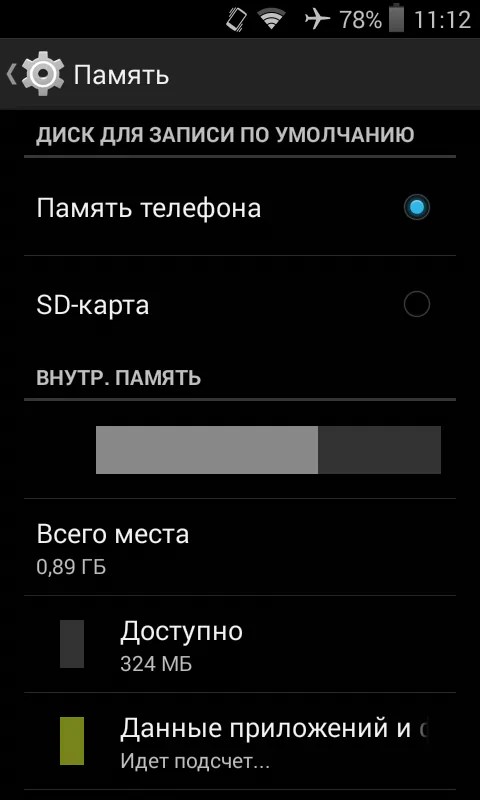 Есть даже удобный режим автоматического планирования для автоматизации очистки или отключения Wi-Fi на ночь.
Есть даже удобный режим автоматического планирования для автоматизации очистки или отключения Wi-Fi на ночь.
Скачать Droid Optimizer: Android
GO Speed (бесплатно)
(Изображение предоставлено: Best Free Video Editor & Video Maker Dev)GO Speed от команды GOMO предлагает знакомый набор для очистки памяти и хранилища инструменты, с инструментом Memory Boost, чтобы попытаться уменьшить нагрузку на оперативную память, убивая задачи в фоновом режиме, очистителем нежелательных файлов для очистки кешей приложений и других возможных проблем с пространством, диспетчером приложений и блокировкой приложений. Боковая панель скрывает дополнительные инструменты, такие как Battery Saver, Game Booster, CPU Cooler, Duplicate Photo Finder и очиститель уведомлений.
Download GO Speed: Android
1Tap Cleaner (бесплатно)
(Изображение предоставлено Сэмом Лу) 1Tap Cleaner стремится максимально упростить очистку системы: для очистки достаточно одного касания. Кнопка автоматической очистки предназначена для очистки кеша вашего телефона от ненужных файлов и истории поиска, с дополнительными инструментами, доступными для очистки истории звонков и текстовых сообщений вашего телефона, диспетчером приложений и функцией поиска ассоциаций приложений по умолчанию для типов файлов, что позволяет вам чтобы сбросить эти настройки.
Кнопка автоматической очистки предназначена для очистки кеша вашего телефона от ненужных файлов и истории поиска, с дополнительными инструментами, доступными для очистки истории звонков и текстовых сообщений вашего телефона, диспетчером приложений и функцией поиска ассоциаций приложений по умолчанию для типов файлов, что позволяет вам чтобы сбросить эти настройки.
Загрузите 1Tap Cleaner: Android
CCleaner (бесплатно)
(Изображение предоставлено Piriform)CCleaner от Piriform — один из лучших инструментов для обслуживания ПК для компьютеров Windows, и он также стал мобильным с приложением Android это идеальный инструмент, который поможет вам очистить вашу систему от мусора.
Как и его собрат для настольных компьютеров, CCleaner для Android — это многоцелевой инструмент очистки, который может очищать кеш приложения, папки загрузки, историю браузера и другие временные файлы; у вас также есть возможность очищать журнал вызовов и SMS выборочно или массово.
В дополнение к быстрой очистке без рекламы CCleaner также поставляется с менеджером приложений, измерителями ЦП, ОЗУ, памяти, аккумулятора и температуры.
Скачать CCleaner: Android
SD Maid (бесплатно, профессиональная версия 2,28 доллара США)
(Изображение предоставлено Darken)SD Maid предлагает различные инструменты, которые помогут пользователям освободить дополнительное дисковое пространство и управлять приложениями. System Cleaner просматривает ваше хранилище и файловую систему, чтобы найти файлы, которые можно безопасно удалить, а «Corpse Finder» специализируется на поиске файлов, оставленных неустановленными приложениями.Приложения также включают в себя диспетчер приложений, а также встроенный файловый менеджер.
Pro версия SD Maid включает в себя очиститель приложений, который очищает кеши приложений, средство поиска дубликатов файлов и планировщик задач для автоматизации очистки системы.
Загрузить SD Maid: Android
Speedtest от Ookla (бесплатно)
(Изображение предоставлено Ookla) Speedtest от Ookla предоставляет одну из самых популярных услуг по тестированию скорости Интернета прямо на ваш сенсорный экран, обеспечивая простоту и удобство использования.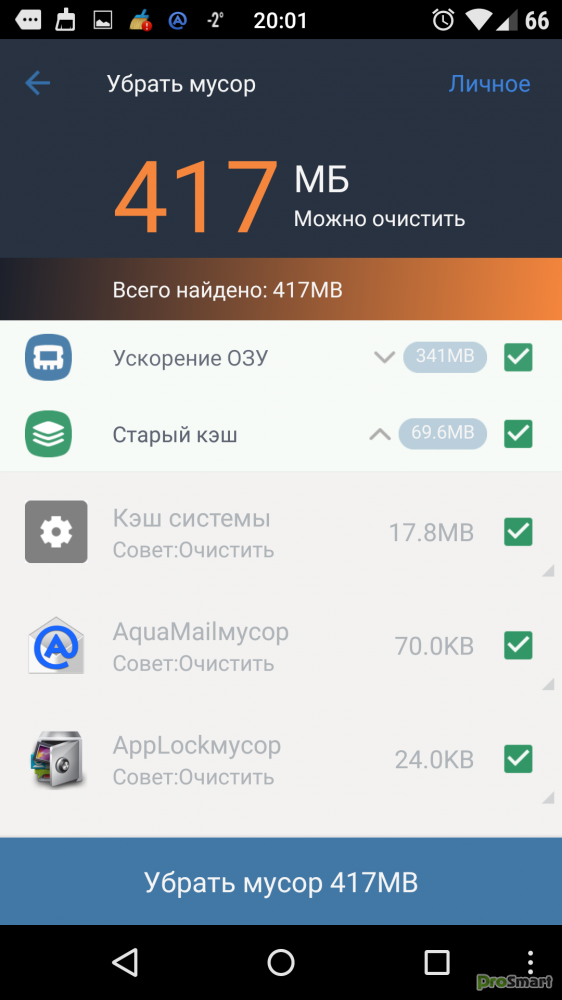 тестирование скорости одним касанием, чтобы вы могли проверить, действительно ли вы получаете ту скорость выгрузки и загрузки, за которую вы платите.
тестирование скорости одним касанием, чтобы вы могли проверить, действительно ли вы получаете ту скорость выгрузки и загрузки, за которую вы платите.
Наряду с тестами загрузки, загрузки и проверки связи, приложение Speedtest также включает дополнительные функции, такие как отслеживание результатов и средства устранения неполадок, а также карты покрытия для мобильных устройств и LTE на основе результатов Speedtest для вашего региона. Это наше предпочтительное приложение, когда мы проводим ежегодные тесты скорости сети LTE.
Загрузить Speedtest от Ookla: Android
Nova Launcher (бесплатно)
(Изображение предоставлено: TeslaCoil Software) Еще одним элементом, который может замедлить работу вашего телефона Android, является настраиваемая программа запуска, установленная производителем телефона. .Если вы обнаружите, что все дополнительные функции и навороты отвлекают — или, что еще хуже, если вы обнаружите, что они действительно замедляют работу вашего телефона — подумайте о приобретении настраиваемой программы запуска Android, такой как Nova Launcher.
Быстрый, изящный и настраиваемый, Nova Launcher входит в число лучших современных приложений для запуска Android. Nova уравновешивает обширный внешний вид и настройки утилит с минимальным влиянием на производительность, позволяя вам правильно настроить домашний экран без снижения производительности. Есть много вариантов для работы, от цветовых тем до пакетов значков, прокручиваемых док-станций до настроек ящика приложений, настроек папок и бесконечной прокрутки.
Загрузите Nova Launcher: Android
Magisk (бесплатно)
(Изображение предоставлено: Magisk Manager) Если вы готовы аннулировать свою гарантию (и рискуете сломать или повредить мобильное устройство) , вы можете получить полезную утилиту, рутируя свое устройство Android. Magisk — это приложение, которое помогает вам сделать «бессистемный корень» вашего телефона, позволяя вам получить доступ к разрешениям суперпользователя, не меняя системный раздел, как при использовании традиционных методов рутирования.
У этого есть ряд преимуществ, в том числе возможность продолжать получать обновления OTA для вашей ОС, а также упрощает выборочное скрытие рутированного статуса вашего устройства от приложений, которые используют функцию Android SafetyNet для обнаружения рутированного устройства. . (К ним относятся Netflix и многие банковские приложения.) По сути, это лучшее из обоих миров, хотя, как обычно, рутирование сопряжено с определенным риском и аннулирует гарантию вашего устройства.
Скачать Magisk: Android
Tasker (2 доллара.99)
(Изображение предоставлено joaomgcd)Android также включает мощные приложения, которые могут автоматизировать тривиальные или повторяющиеся задачи на основе множества триггеров. Среди самых известных из них — Tasker, универсальное приложение для автоматизации задач для телефонов Android, которое позволяет создавать собственные сценарии автоматических задач.
От автоматического отключения звука телефона на работе, отключения мобильных данных по прибытии домой или запуска музыкального приложения, когда вы подключаете наушники, у Tasker так много возможных применений, что было бы глупо пытаться их описать все.
Хотя Tasker отлично работает даже без рут-доступа, его установка на рутированный телефон позволяет использовать еще больше настраиваемых параметров задач. Вы даже можете взять некоторые из этих автоматических сценариев и опубликовать их в формате приложения с помощью надстройки Tasker App Factory.
Загрузить Tasker: Android
IFTTT (бесплатно)
(Изображение предоставлено IFTTT)В то время как Tasker выделяется на более низком уровне автоматизации оборудования и программного обеспечения, IFTTT фокусируется на автоматизации Интернета и приложений на основе различных триггеров .Приложение позволяет пользователям создавать индивидуальные «рецепты» или задачи, построенные на основе структуры «Если это, то то» (от которой приложение берет свое название).
Например, вы можете автоматически получать последние игровые очки вашей любимой команды в ту минуту, когда их публикует ESPN. IFTTT использует широкий спектр триггеров и действий, начиная с веб-сайтов, приложений и даже других устройств и периферийных устройств.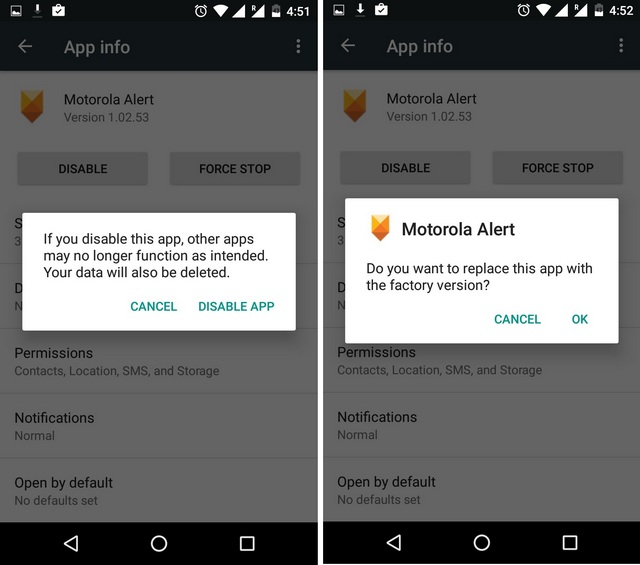 Вы даже можете просматривать популярные и популярные рецепты других людей, а также тематические коллекции и избранные на все времена, которые вы можете установить или изменить.
Вы даже можете просматривать популярные и популярные рецепты других людей, а также тематические коллекции и избранные на все времена, которые вы можете установить или изменить.
Загрузить IFTTT: Android
(Изображение предоставлено 3C)3c Toolbox, ранее известная как Android Tuner, предоставляет пользователям массу инструментов диагностики и настройки, которые опытные пользователи могут использовать для улучшения состояния своего здоровья. система.
Набор инструментов включает диспетчер задач; вы также можете создавать резервные копии или восстанавливать APK, проверять регулятор ЦП или настраивать системные настройки, такие как размер кэша SD. Также можно просмотреть множество диагностических данных. Как и в случае с любым приложением, которое изменяет системные настройки, будьте осторожны с тем, с чем вы возитесь в 3c Toolbox, и проведите исследование, прежде чем что-либо менять.
Загрузить 3c Toolbox: Android
Greenify (бесплатно)
(Изображение предоставлено: Oasis Feng) Greenify в основном переводит приложение на ваш телефон Android в состояние гибернации, при котором он не может получить доступ к системным ресурсам или пропускной способности или запускать фоновые процессы. Тем не менее, Greenify позволяет вам запускать приложение в обычном режиме на переднем плане, если вы явно выбираете его без лишних хлопот.
Тем не менее, Greenify позволяет вам запускать приложение в обычном режиме на переднем плане, если вы явно выбираете его без лишних хлопот.
Если у вас есть ресурсы памяти или батареи, которые продолжают истощать ресурсы в фоновом режиме, не беспокойтесь об убийстве задач, когда вы можете просто сделать его экологичным.Только не делайте этого со своим будильником или приложением для обмена сообщениями, если только вы не хотите, чтобы они перестали работать.
Загрузить Greenify: Android
AnTuTu Benchmark (бесплатно)
(Изображение предоставлено AnTuTu)Присоединяйтесь, установив приложение AnTuTu Benchmark самостоятельно.
AnTuTu тестирует практически все ключевые компоненты вашего смартфона.Когда это будет сделано, приложение сравнит вашу производительность с другими устройствами. Нет ничего лучше, чем хвастаться превосходством компьютерных фанатов, чем превосходить конкурентов в нескольких ключевых областях.
Скачать AnTuTu Benchmark: Android
5 способов освободить оперативную память на телефонах Android
Представьте себе это.
Вы чувствуете, что ваш телефон вибрирует в кармане, поэтому вы ловите его, чтобы проверить уведомления. Когда вы нажимаете кнопку блокировки, вы видите уведомление по электронной почте от своего начальника и сразу же разблокируете свой телефон, чтобы прочитать его.
Как только вы нажмете на сообщение электронной почты, приложение электронной почты загрузится… и загрузит… и загрузит…
Пока ждешь, думаешь, «пора заменить это барахло». Он так сильно отстает, что я не могу его использовать! »
Но прежде чем вы это сделаете, вам нужно кое-что узнать.
Это не телефон. Это ты.
Ну, технически проблема связана с оперативной памятью вашего телефона, когда она тормозит. Однако есть некоторые действия, которые могут вызвать перегрузку оперативной памяти телефона, что подводит нас к следующему вопросу.
Обязательно к прочтению : Медленный телефон Android — причины и способы устранения
Что такое оперативная память?RAM, также называемая памятью с произвольным доступом, в основном является краткосрочной памятью любого устройства или гаджета. Это одно из хранилищ в вашем телефоне, которое временно запоминает данные обо всех приложениях, которые вы недавно использовали.
Благодаря данным, хранящимся в оперативной памяти вашего телефона, приложение не должно перезагружаться каждый раз, когда вы его закрываете.
Результат? Вам не нужно ждать перезапуска приложения, оно загружается быстрее или не загружается вовсе.К сожалению, хотя оперативная память полезна, ее довольно легко заполнить, особенно когда в телефоне мало оперативной памяти.
ОЗУ не хватает? Вот что происходит.Как бы мне ни хотелось объяснить каждую мелочь о том, что происходит в вашем телефоне, я предпочитаю не утомлять вас этими техническими вещами. Вместо этого я дам вам один быстрый ответ.
Ваш телефон будет тормозить . Да, это приводит к медленной работе телефона Android.
Если быть точным, при полной RAM переключение с одного приложения на другое будет похоже на ожидание, когда улитка перейдет дорогу.Кроме того, некоторые приложения будут работать медленнее, а в некоторых неприятных случаях ваш телефон зависнет.
К счастью, хотя заполнить оперативную память очень просто, также относительно легко освободить место.
Так как ты это делаешь?
Как очистить оперативную память в телефонах AndroidОчистка ОЗУ сбрасывает все запущенные приложения и почти мгновенно ускоряет работу вашего телефона. Я перечислил несколько советов, которые вы можете сделать, чтобы ваш телефон работал быстрее.
1. Закройте недавно использованные приложения
Теперь, когда вы немного знаете об оперативной памяти, вы уже знаете, что в ней хранятся данные о ваших недавно использованных приложениях.При этом имеет смысл закрыть приложение с помощью кнопки «Назад», чтобы освободить место в оперативной памяти.
Однако кнопка «Назад» не делает именно то, что вы, вероятно, думаете.
Я ошибся, подумав, что приложения, которые я использую, автоматически закрываются, когда я нажимаю кнопку «Назад». Я не знал, что все приложения по-прежнему работают в фоновом режиме, а мой старый Samsung Galaxy Y так сильно тормозил, что я не мог его использовать.
Итак, как правильно закрыть все эти приложения? Что ж, это зависит от того, какой телефон Android вы используете.
Если вы используете Samsung Galaxy S6 Edge, как я, или любой телефон Android с кнопками навигации под экраном, то у него будут кнопки «Домой», «Назад» и «Недавние приложения», как показано на изображении ниже.
Все, что вам нужно сделать, это нажать кнопку недавних приложений, и на экране отобразятся все ваши недавние приложения. Под всем этим хаосом вы увидите поле Close All , как на изображении ниже. Коснитесь этого, и все готово!
Последние приложения, использованные в AndroidОднако, если на вашем телефоне Android есть экранная панель навигации, такая как Samsung Galaxy S8 Edge или Huawei P20, вам нужно будет коснуться значка недавних приложений, как показано на изображении ниже.
Кнопка недавних приложенийКак только вы коснетесь значка недавних приложений, закройте все приложения, и все готово.
2. Убить фоновые приложения
Хотя правильное закрытие ваших недавних приложений является эффективным, есть кое-что о других приложениях, которые потребляют много оперативной памяти. Очень немногие пользователи Android знают об этом, и я сейчас открою вам секрет.
Два слова. Фоновые приложения.
Эти приложения работают в фоновом режиме даже после того, как вы их правильно закрыли, а иногда даже до того, как вы их используете при запуске телефона.
Теперь есть два способа убить фоновое приложение: временное и постоянное.
Чтобы временно отключить фоновое приложение, просто перейдите в Настройки , затем перейдите в Приложения / Приложения / Диспетчер приложений. Там вы увидите список всех загруженных и установленных по умолчанию приложений в вашем телефоне.
Затем, чтобы узнать, работает ли приложение в фоновом режиме, коснитесь приложения, чтобы просмотреть его сведения. Если кнопка Force Stop активна (или нажимается), это означает, что приложение работает в фоновом режиме.
Кнопка принудительной остановкиОднако есть одна загвоздка.
Временное завершение работы фонового приложения остановит его только до следующего открытия или до тех пор, пока к нему не обратится другое приложение. Когда это произойдет, фоновые процессы начнутся снова.
С другой стороны, есть два способа навсегда остановить работу приложения в фоновом режиме. Первый самый простой — удалить приложение.
Если вы не хотите удалять приложение или не можете удалить приложение, вы можете отключить его.Просто перейдите в Настройки > Приложения > приложение, которое вы хотите отключить, затем нажмите Отключить .
Появится сообщение, подобное приведенному ниже, с предупреждением о том, что некоторые приложения могут работать неправильно, если вы отключите приложение. Нажмите Отключить , и вы успешно отключили приложение без возможности восстановления.
Отключить кнопкуКогда вы закрываете фоновое приложение, оно не может работать в фоновом режиме, не будет получать обновления и push-уведомления.
3. Не используйте слишком много виджетов
А, виджеты. Наверное, лучшая функция, которая есть на каждом устройстве Android.
Для тех из вас, кто не знает, виджеты похожи на мини-приложения, которые можно прикрепить к обоям или главному экрану. Это позволяет пользователям иметь мгновенный доступ к выбранному ими приложению.
В моем случае виджет Погода всегда прикреплен к моему главному экрану, так что мне не нужно гуглить текущие обновления. Полезно, правда? Ну, пока вы не добавите слишком много виджетов.
Видите ли, каждый закрепленный виджет использует оперативную память, чтобы продолжать работать, даже когда ваш телефон находится в режиме ожидания. Кроме того, они также могут снизить расход заряда батареи устройства.
Итак, если вы заметили, что ваш телефон тормозит и батарея разряжается быстрее, чем обычно, то вы, вероятно, используете слишком много виджетов.
К счастью, виджеты легко удалить с главного экрана. Все, что вам нужно сделать, это нажать и удерживать виджет, пока над экраном не появится значок Remove or Trash can.
Домашний экран AndroidПеретащите туда виджет и вуаля! Прощай, виджет и привет, больше места в ОЗУ.
4. Используйте приложения RAM Booster
Я не удивлюсь, если вы слышали о приложениях для ускорения работы телефона, потому что они существуют с самых ранних версий Android. В то время в Play Store было множество бустеров.
Итак, вы, вероятно, можете использовать больше, чем несколько полезных приложений-бустеров, но я собираюсь дать вам три из лучших приложений для Android, в которых есть функция увеличения ОЗУ.
Первым в моем списке значится набор инструментов All-in-One: Cleaner, Booster, App Manager . Это приложение показывает текущее использование оперативной памяти вашего телефона, а также может похвастаться множеством функций, таких как охлаждение процессора, анализ Wi-Fi, диспетчер приложений и многое другое.
Страница загрузки All-In-One ToolboxНабор инструментов All-in-One: очиститель, ускоритель, диспетчер приложений имеет 4,7-звездочный рейтинг в Play Store с более чем 10 миллионами загрузок, так что вы определенно не захотите пропустить это.
Затем, если вы хотите повысить производительность одним нажатием, вам понравится Cache Cleaner — DU Speed Booster .Некоторые из его функций включают очиститель мусора для увеличения места для хранения, сканер вредоносных программ, сетевой ускоритель и многое другое.
Страница загрузки очистителя кешаThe Cache Cleaner — DU Speed Booster имеет 4,5-звездочный рейтинг в Play Store с более чем 100 миллионами загрузок. Если вы прочитаете обзоры, то обнаружите, что пользователям нравится это приложение, потому что оно помогает сделать их телефоны менее тормозными.
И последнее, но не менее важное — это Phone Cleaner & Virus Cleaner — Super Speed Cleaner .Если все слова «Cleaner» в его названии не убедили вас, я не знаю, что будет.
Помимо шуток, у этого приложения, конечно же, есть отличный ускоритель скорости, но в нем также есть антивирус и функция блокировки приложений. Отлично подходит для защиты телефона от вредоносных вирусов и посторонних глаз.
Страница загрузки Phone Cleaner & Virus CleanerОчиститель телефона и очиститель от вирусов — Суперскоростной очиститель имеет 4,8-звездочный рейтинг в Play Store с более чем 10 миллионами загрузок.
Все эти три приложения можно бесплатно загрузить в Play Store, так что не стесняйтесь их проверить.
Обязательно к прочтению: 10 лучших ускорителей скорости телефона для Android (бесплатные загрузки)
5. Удалите редко используемые приложения
Было ли у вас такое время, когда вам так скучно, что вы идете в Play Store в поисках приложений, которые могут когда-нибудь пригодиться ? Я знаю, что есть. Даже несколько раз.
Я скачивал календари, органайзеры задач, интеллектуальные игры и другие приложения для самопомощи, которые мне никогда особо не помогали. Впрочем, не то чтобы с приложениями что-то не так.Я просто никогда ими не пользовался.
Если это случилось с вами, то вам следует извлечь уроки из этого опыта и сделать то, что сделал я — я удалил все приложения, которые почти никогда не использую.
Почему? Что ж, для начала, эти неиспользуемые приложения не только будут занимать много места на вашем телефоне, но они также могут повредить вашу оперативную память и замедлить работу телефона.
Большинство этих приложений будут работать как фоновые приложения, и вы уже знаете, что фоновые приложения делают с вашей оперативной памятью.
Вот вам девиз: если вы не использовали его в течение месяца, вы никогда не воспользуетесь им.
Все о RAM
Отлично! Теперь вы эксперт по освобождению оперативной памяти на телефонах Android и уже знаете о его важности. Хотя не имеет значения, есть ли у вашего телефона 16 ГБ ОЗУ или больше. Убедитесь, что ваша оперативная память чистая, чтобы предотвратить проблемы с вашим устройством в будущем.
Заявление об отказе от ответственности, все способы, которые я перечислил выше, по-прежнему будут зависеть от ОЗУ вашего устройства. Если ваш телефон Android работает с оперативной памятью 1 ГБ, советы все равно будут работать.Однако это будет не так эффективно, как телефон с 4 ГБ оперативной памяти.
Достаточно сказать, что все дело в оперативной памяти.
У вас есть специальный хак для ускорения работы вашего Android устройства? Делитесь ими в комментариях!
Лучшее изображение
6 Android-приложений, которые действительно очищают ваше устройство (без плацебо!)
Большинство людей думают об очистке своего телефона только тогда, когда что-то начинает идти не так. Устройства Android достаточно умны, поэтому регулярное обслуживание не требуется, но все же рекомендуется время от времени выполнять цифровую настройку.Не стоит недооценивать влияние цифровой организации — это может просто продлить работу вашего телефона.
Хитрость заключается в том, чтобы найти приложения для очистки телефона, которые действительно соответствуют своим обещаниям.В лучшем случае плохое чистящее приложение тратит впустую место для хранения; в худшем случае он может заразить вас вредоносным ПО и спамить рекламой. Однако не все приложения для очистки Android бесполезны, поэтому мы поможем вам найти те, которые стоит использовать.
Вот лучшие приложения для очистки телефонов и планшетов Android, которые вам стоит попробовать.
1.Файлы от Google
ЗакрыватьИзображение 1 из 3
Изображение 2 из 3
Изображение 3 из 3
В официальном файловом менеджере Android от Google есть простые инструменты, которые делают его первым средством очистки нежелательной почты Android, которое стоит попробовать.Запустите приложение и перейдите на вкладку Clean внизу, чтобы получить доступ к этим параметрам.
Здесь вы увидите несколько областей, которые приложение определяет как бесполезную трату места.К ним относятся ненужных файлов , дубликатов , резервных копий фотографий и неиспользуемых приложений . Выберите вариант, чтобы посмотреть, что занимает больше всего места, отметьте, что вы хотите удалить, и подтвердите, чтобы приложение позаботилось обо всем остальном.
Хотя вы также можете использовать вкладку Browse , чтобы исследовать память вашего телефона вручную, позволить приложению отсеять самые большие космические свиньи более эффективно.
Как мы увидим, многие из следующих приложений имеют удобные функции очистки, но также содержат оптимизаторы оперативной памяти и прочую ерунду, которая вам не нужна.Файлы — хороший ответ на эти вопросы; это один из лучших способов очистить Android с помощью простого бесплатного приложения, в котором нет ненужных дополнений.
Скачать: файлов от Google (бесплатно)
2.Оптимизатор дроидов
ЗакрыватьИзображение 1 из 3
Изображение 2 из 3
Изображение 3 из 3
Droid Optimizer — один из самых известных инструментов для очистки Android, который скачали более миллиона раз в магазине Google Play.Он прост в использовании, особенно для новичков, с вводным экраном, который проведет вас по разрешениям и функциям.
Он предлагает «систему ранжирования», призванную мотивировать вас поддерживать свое устройство в отличной форме.Если вы не против того, чтобы ваше собственное устройство заставляло вас побуждать к лучшему, Droid Optimizer — лучший очиститель Android для вас.
Одно касание — это все, что вам нужно, чтобы начать очистку телефона.Вы увидите свою статистику вверху экрана; свободное место и оперативная память отображаются рядом с вашим «рейтингом», где вы получаете очки за действия по очистке.
Если вы предпочитаете установить и забыть, Droid Optimizer позволяет настроить регулярную автоматическую очистку.Эта автоматическая очистка очистит ваш кеш, остановит фоновые приложения и удалит все ненужные файлы. Он также поставляется с «планировщиком спокойной ночи» для экономии энергии, автоматически отключающим такие функции, как ваш Wi-Fi, когда он не активен.
Droid Optimizer также может массово удалять приложения — полезно, если вы хотите быстро освободить место.
Это не самое привлекательное приложение, но оно работает.Если вы ищете лучшее приложение для очистки телефона Android и не хотите выполнять большую часть работы самостоятельно, Droid Optimizer должен быть в вашем списке.
Загрузка: Droid Optimizer (доступны бесплатные покупки в приложении)
3.CCleaner
ЗакрыватьИзображение 1 из 3
Изображение 2 из 3
Изображение 3 из 3
То же самое известное настольное приложение для освобождения дискового пространства доступно и на Android.Мы обсудили, почему CCleaner больше не является важным приложением для Windows, поскольку он несколько снизился с тех пор, как Avast приобрел эту услугу. И хотя приложение для Android тоже не идеально, оно лучше, чем многие другие приложения для очистки спама для Android.
Действительно, CCleaner для Android — это многофункциональное приложение, которое делает все возможное, чтобы анализировать и удалять ненужные файлы, занимающие ваше драгоценное пространство.Основная функция — это функция очистки, которая может стирать данные кеша из приложений, очищать пустые папки и удалять различные истории.
Он также имеет App Manager , который предлагает простой интерфейс, который позволяет вам выбрать несколько приложений для удаления.Наконец, страница System Info отслеживает ресурсы вашего телефона (ЦП, ОЗУ, сведения об устройстве), чтобы вы могли быстро увидеть, что происходит.
Корень не требуется, и это бесплатно, хотя вы можете перейти на подписку Pro, чтобы получить несколько дополнительных услуг.В нем может быть мало функций, но он выполняет свою работу, если все, что вам нужно, — это быстрый способ освободить место для хранения вашего телефона.
Скачать: CCleaner (бесплатно, доступна подписка)
ЗакрыватьИзображение 1 из 3
Изображение 2 из 3
Изображение 3 из 3
Очистка телефона от ненужных файлов — лишь часть задачи.А как насчет мониторинга батареи, температуры процессора или надоедливой мобильной рекламы? Инструмент All-In-One Toolbox с соответствующим названием создан для всего этого.
Он способен очищать временные файлы на вашем устройстве Android, очищать кеш, удалять пустые папки и потерянные файлы.Достаточно одного нажатия, чтобы проанализировать ваше устройство, затем другого нажатия, чтобы удалить, и все готово. То же самое и с другими областями приложения.
Функция Boost очищает системный кеш и закрывает фоновые приложения, опять же в два касания.Вы можете установить это автоматически с помощью функции Boost + , если хотите, но для этого требуется покупка в приложении. Если у вас заканчивается заряд батареи, раздел Battery Saver — еще один убийца фоновых задач (предупреждение об этом см. Ниже), но он также предоставляет текущую статистику заряда батареи.
Если этого было недостаточно, есть также средство массового удаления приложений, расширенные инструменты очистки файлов и анализ Wi-Fi.Как следует из названия, All-In-One Toolbox пытается сделать все это. Как и в Droid Optimizer, существует система ранжирования, поощряющая регулярное использование.
Загрузить: All-in-One Toolbox (доступны бесплатные покупки в приложении) | All-In-One Toolbox Pro (15 долларов США.99)
5.SD горничная
ЗакрыватьИзображение 1 из 3
Изображение 2 из 3
Изображение 3 из 3
SD Maid утверждает, что «к вашим услугам» в качестве цифрового очистителя для вашего телефона Android.Это упрощает работу — открытие приложения дает вам четыре функции быстрого действия, которые вы можете использовать, чтобы «привести в порядок» свое устройство.
Первый, CorpseFinder , ищет и стирает все потерянные файлы или папки, оставшиеся после удаления приложения. SystemCleaner — еще один инструмент для поиска и удаления, на этот раз ищущий общие файлы и папки, которые, по мнению SD Maid, можно безопасно удалить.
Если вам нравится этот звук, AppCleaner выполняет то же действие для ваших приложений.Однако, чтобы использовать эту функцию, вам необходимо обновить SD Maid Pro. Также есть область Databases , которая помогает оптимизировать любые используемые базы данных приложений — в нашем тесте таким образом было очищено 40 МБ от Spotify.
Существуют также инструменты для анализа хранилища (чтобы помочь вам найти и удалить большие файлы) и массового удаления приложений, если вы хотите настроить более крупный телефон.
Загрузить: SD Maid (доступны бесплатные покупки в приложении) | SD Maid Pro (4 доллара)
6.Norton Clean
ЗакрыватьИзображение 1 из 3
Изображение 2 из 3
Изображение 3 из 3
За исключением CCleaner (принадлежит Avast), ни одно из этих более чистых приложений не принадлежит ведущим компаниям по обеспечению безопасности.Поиск лучшего приложения для очистки Android не может завершиться без упоминания Norton Clean, младшего брата Android известного антивируса Norton от Symantec.
Norton утверждает, что «убирает беспорядок с вашего устройства Android».Как и другие записи, он будет искать и стирать ваш кеш, удалять любые ненужные файлы и помогать вам быстро удалить все неиспользуемые приложения, которые вы установили. В разделе «Управление приложениями » перечислены все ваши приложения, что позволяет отсортировать их по последнему использованию, дате установки или количеству используемого хранилища.
Приложение использует простой подход.По сравнению с другими записями Norton Clean имеет один из самых чистых, ярких и современных пользовательских интерфейсов. Все, что вам нужно, находится на расстоянии одного или двух касаний, а это означает, что вам не нужно быть профессионалом Android, чтобы понять это.
В нем мало функций — это всего лишь средство для очистки файлов и удаления приложений с заметной рекламой других приложений Norton.Однако, если вас беспокоит свободное место, Norton Clean достаточно прост, чтобы помочь вам освободить его. И у него нет никаких покупок в приложении или подписок, о которых нужно беспокоиться.
Загрузка: Norton Clean (бесплатно)
Предупреждение об убийцах
Многие более чистые приложения для Android предлагают в качестве функции увеличение ОЗУ и убийство задач — даже некоторые из этого списка, например CCleaner.Однако это может быть контрпродуктивным, поскольку убийцы задач могут фактически навредить производительности вашего устройства.
На Android полное использование ОЗУ не обязательно является проблемой.Фактически, Android намеренно поддерживает высокий уровень использования оперативной памяти, чтобы максимизировать производительность. ОС Android достаточно умен, чтобы знать, как манипулировать открытыми приложениями для достижения оптимальной производительности. Вмешательство в этот процесс может привести к тому, что Android будет работать тяжелее, чем нужно, что в конечном итоге замедлит работу вашего устройства, особенно если вы закрываете фоновые системные приложения.
Большинство современных приложений для Android также не должны сильно влиять на производительность аккумулятора.Если это так, Android должен предупредить вас о проблеме (при условии, что у вас современное устройство). Возможно, вам придется посмотреть, как продлить срок службы батареи Android, если это так. Вы можете сделать это, ограничив фоновое использование с помощью самого Android, а не с помощью средства убийства задач или приложений с функциями убийства задач.
Эти приложения полезны для удаления старых файлов и очистки данных кеша, но вы должны быть осторожны, позволяя им управлять приложениями или службами, запущенными на вашем устройстве.Пейзаж Android отошел от этих решений для оптимизации «все в одном» — устройства работают быстрее, а Android лучше управляет системными ресурсами.
Поддержание чистоты и порядка в Android
Регулярное обслуживание не является жизненно важным для большинства пользователей Android, но оно может помочь обеспечить бесперебойную работу вашего устройства.Да, это правда — ваше устройство должно продолжать работать, даже если вы не тратите время на удаление мусора. Большинство современных устройств Android имеют много оперативной памяти и хранилища, чтобы справиться со всем, что вы установили или сохранили. Вам также не нужно тратить дни на очистку кеша приложений.
Тем не менее, если вы заметите проблему с вашим устройством Android, очиститель Android может немного ее оживить.Если это не сработает, возможно, вам придется попробовать очистку вручную.
Как освободить место на устройстве AndroidЗакончилось место в памяти Android? Вот как освободить место на Android, удалив большие приложения, удалив контент и т. Д.
Читать далее
Об авторе Бен Штегнер (Опубликовано 1709 статей)Бен — заместитель редактора и менеджер по адаптации в MakeUseOf.Он оставил свою работу в сфере ИТ, чтобы писать полный рабочий день в 2016 году, и никогда не оглядывался назад. В качестве профессионального писателя он освещал технические руководства, рекомендации по видеоиграм и многое другое уже более семи лет.
Более От Бена СтегнераПодпишитесь на нашу рассылку новостей
Подпишитесь на нашу рассылку, чтобы получать технические советы, обзоры, бесплатные электронные книги и эксклюзивные предложения!
Еще один шаг…!
Пожалуйста, подтвердите свой адрес электронной почты в письме, которое мы вам только что отправили.
5 лучших бесплатных очистителей оперативной памяти и кеша для Android
Совместное использование — это забота!
Если ваш телефон Android заполняется медленно, то сейчас самое время использовать лучшее приложение для очистки кеша и оперативной памяти. Периодическая чистка телефона повышает производительность, увеличивает время автономной работы и удаляет мусор с вашего устройства Android. Для этого вам понадобится умный и лучший бесплатный очиститель RAM и Cache Cleaner для вашего телефона Android.
В этот список пишут только очень популярные приложения.Эти приложения могут легко очищать память телефона, ненужные файлы и кэш телефона. Эти бесплатные приложения для очистки кэша используют более 50 миллионов человек. по этой причине мы перечисляем эти приложения здесь. вы знаете об этих приложениях здесь. так что не теряйте время и ознакомьтесь с этими приложениями ниже.
Установите лучший видеоредактор Instagram на свой телефон
Лучший бесплатный очиститель оперативной памяти и кеша для телефона Android
Phone Master
Это все в одном приложении для очистки вашего телефона Android. Phone Master — один из лучших очистителей для устройств Android, доступных в магазине Google Play.Это приложение имеет много хороших функций для Android, таких как шкафчик приложений, диспетчер данных, очиститель нежелательной почты для Android, ускоритель скорости, охлаждение процессора и экономия заряда батареи. вы можете заблокировать автозапуск приложения в фоновом режиме, что замедлит работу вашего телефона. Функция Phone Master Junk Cleaner может помочь вам легко удалить хранилище, истощающее файлы ненужного кеша. В этом приложении вы получите функцию охлаждения процессора и ее помощь в обнаружении и закрытии приложений, которые могут вызвать повышение температуры.
Приложение Phone Master имеет красивый интерфейс с множеством простых в использовании функций.Вы можете удалить остаточные ненужные файлы из удаленных приложений и очистить установочный пакет приложения. Это одно из самых популярных приложений для очистки кеша, доступных в магазине Android. Одна из хороших функций этого приложения — антивирус, поэтому вы можете запланировать сканирование файлов на предмет очистки от вирусов. вы можете использовать приложение Phone Master на Android и сделать свой телефон быстрым и безопасным.
Скачать приложение Phone master
CCleaner
CCleaner — очень популярное и хорошо известное имя в Cache Cleaner.Используйте инструмент CCleaner на компьютере с Windows, Mac OS, iPhone, iPad, Android и т. Д. Вы можете освободить место в памяти телефона, очистить оперативную память, удалить мусор и контролировать систему Android на телефоне. Вы также можете безопасно просматривать свой. CCleaner — лучшее приложение для очистки телефона и кеша для Android. Управляйте своим телефоном всего за несколько кликов с помощью функций оперативной памяти и внутреннего хранилища, а также проверьте уровень заряда батареи и температуру.
CCleaner прост в использовании и оптимизирует ваш Android всего за несколько кликов.Вы можете эффективно очищать оперативную память и кеш с помощью интуитивно понятного пользовательского интерфейса, в котором легко ориентироваться. Одна из замечательных функций этого приложения — статистика приложений, которая может быстро определить общее влияние отдельных приложений на ваше устройство. Вы можете легко контролировать свой телефон Android и проверять использование вашего процессора. С CCleaner вы можете быстро остановить выполнение задач и очистить память с помощью Task Killer (RAM Booster). Вы также можете использовать функцию гибернации приложений, чтобы приложения не запускались в фоновом режиме, пока вы не откроете их вручную.
Скачать приложение CCleaner
Avast Cleanup
Возможно, вы уже знаете об avast, потому что avast очень хорошо известен как бесплатный антивирус. Avast Cleanup может быстро настроить производительность вашего телефона Android. Убирайте занимающие много места ненужные файлы, чтобы освободить место для вашего нового контента. Вы можете очистить ненужные файлы, такие как кеш приложения, временные файлы или оставшиеся данные. Посмотрите, какое приложение занимает сколько места в памяти телефона. И вы можете определить это приложение, которое занимает больше места, и удалить приложения, которые вы больше не используете.
Avast Cleanup может очистить вашу библиотеку фотографий. Это приложение может автоматически определять и удалять плохие фотографии, чтобы освободить место в памяти телефона. Однако, если Avast Cleaner не уверен, вы сможете просмотреть его. Избавьтесь от старых и повторяющихся фотографий с телефона. Вы также можете оптимизировать размер фотографий и переместить оригиналы в облако. С Avast Cleaner вы можете увеличить время автономной работы телефона Android, отключив функции телефона, которыми вы не пользуетесь очень часто. Это приложение также может устанавливать профили для автоматической регулировки использования аккумулятора в телефоне в зависимости от того, где вы находитесь (дома, на работе, в машине).
Загрузить Avast Cleaner
AVG Cleaner
AVG также является очень популярным поставщиком программного обеспечения безопасности, и вы можете использовать средство очистки кеша AVG на своем устройстве Android. Это приложение скачано более 50 миллионов раз в магазине Google Play. Вы можете использовать это приложение Memory Booster и Junk Cleaner для телефонов Android совершенно бесплатно. AVG Cleaner может заставить ваше устройство Android работать быстрее и плавнее. Вы можете освободить память телефона, очистив кеш и увеличив время автономной работы. Используя это приложение, вы увеличите время автономной работы, избежите отставания телефона Android, избавитесь от ненужных файлов и автоматически удалите фотографии плохого качества или дубликаты из своей библиотеки фотографий.
Этим очистителем кеша уже пользуются более 50 миллионов человек. AVG Cleaner может легко определять приложения, которые потребляют аккумулятор, расходуют мобильные данные или занимают слишком много места для хранения, что упрощает их очистку. За несколько нажатий вы можете установить приложения, замедляющие работу вашего устройства, и очистить оперативную память. С помощью Cache Cleaner вы можете легко управлять кешем приложения, временными файлами и оставшимися данными. Функция гибернации приложения может помочь вам продлить срок службы батареи и обеспечить более быструю работу вашего устройства.
Загрузить AVG Cleaner
файлов от Google
Это приложение для управления файлами с мощными функциями очистки телефона. Как видно из названия, это приложение разработано Google, поэтому вы можете ожидать лучшего качества сборки и производительности от функции очистки кеша этого приложения. Files By Google — это универсальное приложение для управления файлами с функцией очистки нежелательной почты. Вы можете проверить оставшееся место на телефоне и легко очистить его с помощью панели управления приложения. К сожалению, вы не получите многих функций, таких как очиститель оперативной памяти, повышение производительности аккумулятора и т. Д.Освободить место в памяти телефона можно только с помощью приложения Files By Google.
Это приложение дает рекомендации по очистке, и вы можете легко очистить место на телефоне с помощью умных советов. С помощью этого приложения вы можете очень быстро обмениваться файлами до 480 Мбит, а общий доступ к файлам в автономном режиме защищен шифрованием WPA2, что обеспечивает более безопасную передачу файлов. Если вы хотите сохранить файл навсегда, вы также можете сделать резервную копию своих файлов в облачном хранилище из этого приложения. Это оставляет вашу внутреннюю память свободной, а ваш телефон быстрее.Регулярно вы получаете запрос на удаление ненужных или временных файлов, что помогает вам немедленно получить больше места для хранения. 100 миллионов человек уже используют это приложение. Вы можете использовать это приложение как файловый менеджер по умолчанию для вашего Android-устройства.
Скачать файлы от Google
Заключение
Это очень популярные приложения в категории очистителей кешей. Итак, вы используете любой из них из списка. Каждое приложение загружается более 59 миллионов раз и разрабатывается крупными компаниями. Вы можете выбрать их пользовательский интерфейс и выбрать, какой интерфейс приложения вам удобнее.
Изучите повседневное использование приложения Google Calender
Вы также можете дать мне свою рекомендацию в разделе комментариев ниже.
Совместное использование — это забота!
4 приложения, которые необходимо очистить Android, чтобы он работал как новый
Вам не хватает производительности вашего новенького Android? Мы не можем вернуть вас назад во времени, но мы можем показать вам несколько приложений, которые могут снова ускорить процесс. Запуск очистителя — один из способов повысить производительность вашего телефона. Это может помочь повысить скорость вашего устройства и избавиться от ненужных файлов.
Приложения для очистки Android обычно запускаются сами по себе после установки ряда параметров для удаления ненужных и кэшированных файлов или остатков приложений, которые вы больше не хотите использовать. В магазине Google Play доступно бесчисленное множество более чистых приложений, но бывает сложно выбрать, что подходит именно вам.
Мы собрали четыре отличных варианта, на которые вы можете рассчитывать, чтобы сделать ваш Android безупречно чистым и вернуть его к первоначальному и быстрому состоянию. Кроме того, если у вас возникли проблемы с временем автономной работы вашего устройства, коснитесь или щелкните здесь, чтобы узнать о пяти способах продления срока его службы.
CCleaner — бесплатная программа с рекламной поддержкой, которая также доступна для пользователей ПК и Mac. Это простой инструмент оптимизации, который поможет очистить ваше устройство Android за несколько кликов. Использование на телефоне аналогично использованию на компьютере.
Все, что вам нужно сделать, это загрузить его и выполнить быстрый анализ приложений, установленных на вашем телефоне. После завершения анализа вам будет представлен список приложений и файлов, которые могут занимать лишнее пространство.
Технические новости, которые важны для вас, ежедневно
Конфиденциальность, безопасность, последние тенденции и информация, необходимая для лучшей цифровой жизни.
Оттуда установите и снимите флажки с приложений, которые вы хотите или не хотите удалять, затем нажмите одну кнопку, чтобы CCleaner выполнил свою работу. Это оно!
Clean Master — это эффективное средство для очистки, которое позволяет вам освободить место, удалить приложения, которые вы больше не используете, и выбрать ненужные файлы, которые вам больше не нужны.К тому же им легко пользоваться.
Вот некоторые вещи, которые вы можете делать с помощью Clean Master:
- Phone Cooler — анализирует использование ЦП и останавливает приложения, вызывающие перегрев, для охлаждения вашего телефона.
- Место для хранения — Сколько приложений установлено и сколько места занято приложениями? Показывает, сколько памяти доступно для ваших приложений и файлов. Очистка кеша и хранилища, занятого приложениями.
- Очистить память: бустер Ram, очиститель кеша — Одно нажатие для ускорения решает все ваши проблемы.Он освобождает кеш-память вашего устройства и оптимизирует его производительность. Убивает фоновые приложения и действия. Очищает оперативную память и повышает производительность.
- Очистить ненужный файл — удаляет ненужные файлы, такие как системный кеш и кеш приложений, бесполезные файлы APK и временные файлы, а также освобождает место для хранения на вашем устройстве. Защищает ваше устройство от атак и заражений вредоносным ПО. Вы можете легко сканировать на наличие вредоносных программ и предотвратить заражение данных.
- Удалите файлы cookie в приложении — Cache Cleaner дает вам полный контроль над кешем вашего устройства.Удалите кеш одним нажатием и повысьте производительность.
- Battery Saver — позволяет анализировать расход заряда батареи вашего устройства и завершать работу приложений, вызывающих разряд батареи. Разряд батареи может быть вызван приложениями, которые больше не используются, или приложениями, работающими в фоновом режиме. Вы можете закрыть такие приложения и сэкономить заряд батареи. Кроме того, он также показывает температуру устройства.
All-In-One Toolbox — это многофункциональный очиститель, который прост в настройке и понятен.Кроме того, он предлагает несколько больше возможностей, чем другие приложения в этом списке. При включении вы получаете три кнопки: «Очистить», «Повышение» и «Панель инструментов».
Clean автоматически запустит инструмент очистки телефона, который поможет удалить ненужные файлы, которые вы не используете. Это самый простой способ его использования. Boost «разгоняет» ваше устройство до двух раз быстрее. Это полезный инструмент, но он не всегда будет работать, если вы недавно не убирались. Это отличный вариант, если вы любите повозиться.
И ящик для инструментов? Он позволяет использовать кулер процессора, пакетную установку или «пакетную установку» и многое другое. Получите бесплатное приложение сегодня, хотя для дополнительных функций есть покупки внутри приложения.
Иногда вам не нужны навороты для выполнения поставленной задачи. Norton Clean — это бесплатный, минималистичный вариант, который предлагает очиститель ненужных файлов, чтобы избавить ваш телефон от ненужных приложений и освободить место для хранения.
СВЯЗАННЫЙ : Обновите свой телефон прямо сейчас! Ошибка позволяет хакерам захватить
. В приложении нет множества других опций, поэтому вам не нужно беспокоиться о том, чтобы нажимать не те вещи, но оно позволит вам просмотреть «ненужные файлы», которые оно находит раньше. он удаляет их на всякий случай, если вы не хотите случайно удалить что-то важное.
Это также довольно эстетично, к тому же название Norton поддерживает это.
Гораздо проще выработать привычку время от времени чистить свой смартфон, чем испытывать проблему и пытаться исправить ее постфактум.
Теперь, когда вы ознакомились с несколькими вариантами, которые помогут вам настроить и запустить Android-устройство, вам следует выбрать один из них и оставаться в безопасности. Обязательно очищайте свое устройство часто, чтобы не оказаться без хранилища и не застрять с потенциальным вирусом.Коснитесь или щелкните значок 17 вредоносных приложений для Android из Google Play.
Очистите свой телефон Android и очистите внутреннюю память
Телефон может начать плохо себя вести через несколько месяцев (или даже недель) после того, как вы его распаковали. Вам необходимо регулярно чистить свой телефон Android — и, возможно, раньше, чем вы ожидали. Поскольку вы используете мобильные приложения каждый день, программное обеспечение работает медленнее, пространство для хранения данных начинает заполняться, а фоновые процессы затрудняют переключение с одного приложения на другое.Это больше раздражает более старых телефонов Android, таких как Galaxy S6, потому что они, как правило, более ограничены по сравнению с текущими моделями, но в конечном итоге это происходит с более новыми — часто, когда вы находитесь в срочной ситуации.
В этом руководстве вы узнаете, как очистить свой телефон, какие функции отключить, какие настройки изменить и как оптимизировать мобильные приложения для более эффективной работы.
Почему заполняется внутренняя память вашего телефона Android?
Телефоны похожи на шкаф в спальне.Накапливается мусор. Если вы не будете часто убирать в туалете, на поиск того, что вам нужно, уйдет больше времени. И точно так же, как вы должны избавиться от того спортивного костюма, который загромождал шкаф (правда, о чем вы думали ?!), или от костюма, который на два размера меньше (признайтесь, вы больше никогда не влезете в него) , иногда лучше избавиться от ненужных приложений Android.
Когда вы просматриваете веб-страницы или используете мобильное приложение, создаются временные данные и ненужные файлы, которые часто остаются на вашем устройстве.Системная память со временем заполняется. Как только на вашем мобильном телефоне заканчивается место, это накопление нежелательной почты вызывает замедление работы и другие неприятные проблемы, такие как сбои приложений.
Вот почему так важно очистить телефон и освободить место. В этой статье мы покажем вам несколько способов очистки вашего Android-устройства. Некоторые из этих шагов довольно просты; другие включают автоматизированные утилиты, такие как Avast Cleanup для Android, которые обнаруживают приложения, которые вы давно не использовали, и удаляют бесполезные временные файлы.
Как очистить место для хранения на телефоне Android
Совет 1. Очистите кеш для отдельных приложений
Наибольшее влияние на производительность Android вы можете оказать, очистив свои мобильные приложения. Всего за пять минут использования эти популярные приложения собрали сотни ненужных вещей:
Facebook: 79 МБ файлов временного кеша, 561 элемент
Instagram: 38 МБ файлов временного кеша, 151 элемент
Candy Crush Saga: 20 МБ файлов временного кеша, 40 элементов
Эти временные файлы необходимы во время работы приложений.Однако приложения, как правило, забывают очистить временные файлы, когда они больше не нужны. Таким образом, данные просто занимают место без нужды.
Для индивидуальной очистки приложений Android и освобождения памяти:
Откройте на телефоне Android приложение Settings .
Перейдите к настройкам приложений (или приложений и уведомлений ).
Убедитесь, что выбрано Все приложения .
Нажмите на приложение, которое хотите очистить.
Выберите Очистить кэш и Очистить данные , чтобы удалить временные данные. В этом примере мы сохранили только около 1 МБ, но в других приложениях могут быть десятки или сотни мегабайт мусорных файлов, которые со временем накапливаются.
Просмотрите список приложений и очистите файлы кеша для каждого из них.
По общему признанию, это может быть утомительно, если у вас много приложений для Android.Чтобы сэкономить время, автоматизируйте этот процесс, позволяя Avast Cleanup для Android делать это за вас на регулярной основе. Кроме того, вы должны решить, какие приложения вам действительно нужны, и безопасно установить их на свой телефон, чтобы ограничить их влияние на его внутреннюю память.
Совет 2. Удалите приложения Android, которые вам больше не нужны
Чем больше приложений вы устанавливаете на свой телефон Android, тем медленнее и «ненужнее» он становится. Вы не заметите этого с одним приложением, но после того, как вы установите и воспользуетесь десятками из них, вы поймете, сколько раздутий вы накопили — даже на новейших телефонах.
Наши отчеты о приложениях для Android показывают, какие приложения больше всего разряжают ваш телефон. Итак, просмотрите список приложений, определите, какие из них больше не нужны, и избавьтесь от них. По крайней мере, это упрощает поиск приложений, которые вам интересны!
Вот как удалить ненужные приложения :
Откройте приложение Settings на своем телефоне Android и перейдите к пункту Apps .
Просмотрите список приложений и посмотрите, какие из них вы давно не использовали.
Нажмите на приложение, которое вам больше не нужно, и выберите Удалить . Подтвердите, нажав ОК . Сделанный!
Это практический подход. Чтобы упростить жизнь, вы можете использовать программное обеспечение, которое автоматически определяет приложения, которыми вы давно не пользовались, и удаляет их в пакетном режиме. Естественно, мы рекомендуем бесплатную Avast Cleanup для Android.
Открыв приложение Avast Cleanup для Android , нажмите кнопку «Приложения» и дождитесь завершения анализа.Прокрутите вниз, пока не увидите категорию Редко используемые приложения . Проверьте их, нажав Просмотреть все . Просмотрите список приложений, выберите те, которые вам больше не нужны, и используйте синюю кнопку внизу, чтобы избавиться от них всех — одним махом!
Совет 3. Отсортируйте и очистите папку загрузок
Вы можете хранить множество файлов, фотографий и документов в папке Downloads вашего устройства Android. Иногда они загружаются автоматически.Большинство из нас редко заглядывает в папку «Загрузки», а это означает, что много места для хранения используется без нужды. Вы можете быть шокированы тем, сколько элементов и гигабайт внутренней памяти может быть потрачено впустую.
Вот как очистить папку загрузок :
Откройте на телефоне папку Apps . Отсюда найдите My Files или любое другое приложение для работы с файлами.
Tap Загрузки .
Нажмите и удерживайте загруженные файлы, например фотографии или файлы APK, которые вам больше не нужны.
Сотрите их с телефона с помощью кнопки Удалить .
Совет 4. Используйте специальное приложение для очистки памяти
Как упоминалось выше, вы можете выполнить этот ритуал очистки вручную или позволить приложению для уборки сделать все это за вас. Войдите в Avast Cleanup для Android. Этот бесплатный инструмент прочесывает ваш телефон сверху вниз. Он удаляет файлы кеша, ненужные папки и неиспользуемые приложения из встроенного хранилища данных вашего телефона.Он также удаляет ненужные приложения из памяти (RAM) вашего телефона. Вот как это работает :
Загрузите Avast Cleaner для Android и запустите приложение.
Начните с нажатия кнопки Показать результаты . Это дает вам мгновенные советы по очистке данных с вашего телефона Android.
Сюда входят эскизы, пустые папки, файлы кэша и другие невидимые кэши. Нажмите Finish Cleaning , и вы закончили основную работу по уборке.
Но это только начало! Оттуда вы можете (и должны) начать копать глубже. Вернитесь на главный экран и перейдите в приложение Photo, чтобы найти похожие на вид фотографии, ненужные снимки экрана и плохие фотографии. После того, как вы закончите все шаги очистки, вы должны найти приложение для удаления вирусов и убедиться, что на нем нет вредоносных программ. ваш телефон.
Совет 5. Удалите неиспользуемые загруженные данные, такие как подкасты и видео.
Вероятно, вы нашли намного больше места на своем телефоне, удалив кеши приложений, нерелевантные приложения для Android и скучные фотографии.На моем собственном телефоне это упражнение высвободило 2 ГБ потраченной впустую памяти.
Но есть еще кое-что. Большая разница заключается в удалении (или, по крайней мере, просмотре) файлов, которые вы загрузили на свое устройство и о которых забыли. Вот несколько примеров с моего собственного телефона:
Spotify : Как пользователь Spotify Premium, я интенсивно использую его автономный режим. Однако, загрузив свои списки «Песен», я сохранил на телефоне 17 ГБ музыки. Я уменьшил занимаемое пространство за счет снижения качества звука песен и выборочного выбора плейлистов.
Подкасты : Я подписан примерно на 15 подкастов, но не слушаю их все, даже когда выходят новые серии. В результате часовые подкасты сидят на моем телефоне, занимая сотни МБ места! Поэтому я регулярно просматриваю список подкастов и удаляю те, которые не хочу слушать. Кроме того, в каждом подкасте есть настройка для автоматического удаления тех, которые вы слушали; убедитесь, что параметр включен.
YouTube Premium : я подписался на YouTube Premium, чтобы загружать видео для автономного и фонового использования.Поэтому периодически я захожу в библиотеку приложения YouTube, просматриваю загрузок, и удаляю уже просмотренные видео.
Offline карты : Когда я путешествую, я загружаю огромные карты в свой телефон — и потом забываю о них. Так я обнаружил, что размер моего приложения «Google Карты» вырос до 2 ГБ. Вы можете и должны убирать старые карты.
Последнее средство: Выполните сброс настроек на устройстве Android
Все приведенные выше советы должны помочь вам снова заставить ваше устройство Android работать четко.В большинстве случаев очистка системы Android освобождает доступную память, повышает производительность и, как правило, снова делает использование телефона или планшета приятным.
Но иногда этого недостаточно. В этих сложных случаях вы можете подумать о том, чтобы очистить свой телефон (конечно, после того, как вы создадите резервную копию всех важных данных!). Вот как восстановить заводские настройки телефона:
Откройте приложение Settings .
Нажмите Общее управление и нажмите Сбросить .
Выберите опцию Сброс заводских данных .
На последнем экране подтвердите, нажав Сброс устройства и Удалить все .
Генеральная уборка, круглый год
Эти действия следует выполнять регулярно, а не один раз в год (за исключением варианта восстановления заводских настроек).




 Для того чтобы убедиться в ускорении телефона, можно запустить тест скорости.
Для того чтобы убедиться в ускорении телефона, можно запустить тест скорости.
 info/dlya-uskoreniya-i-chistki-android.html
info/dlya-uskoreniya-i-chistki-android.html Иногда последний раздел называется немного иначе, но интуитивно его найти совершенно несложно.
Иногда последний раздел называется немного иначе, но интуитивно его найти совершенно несложно.